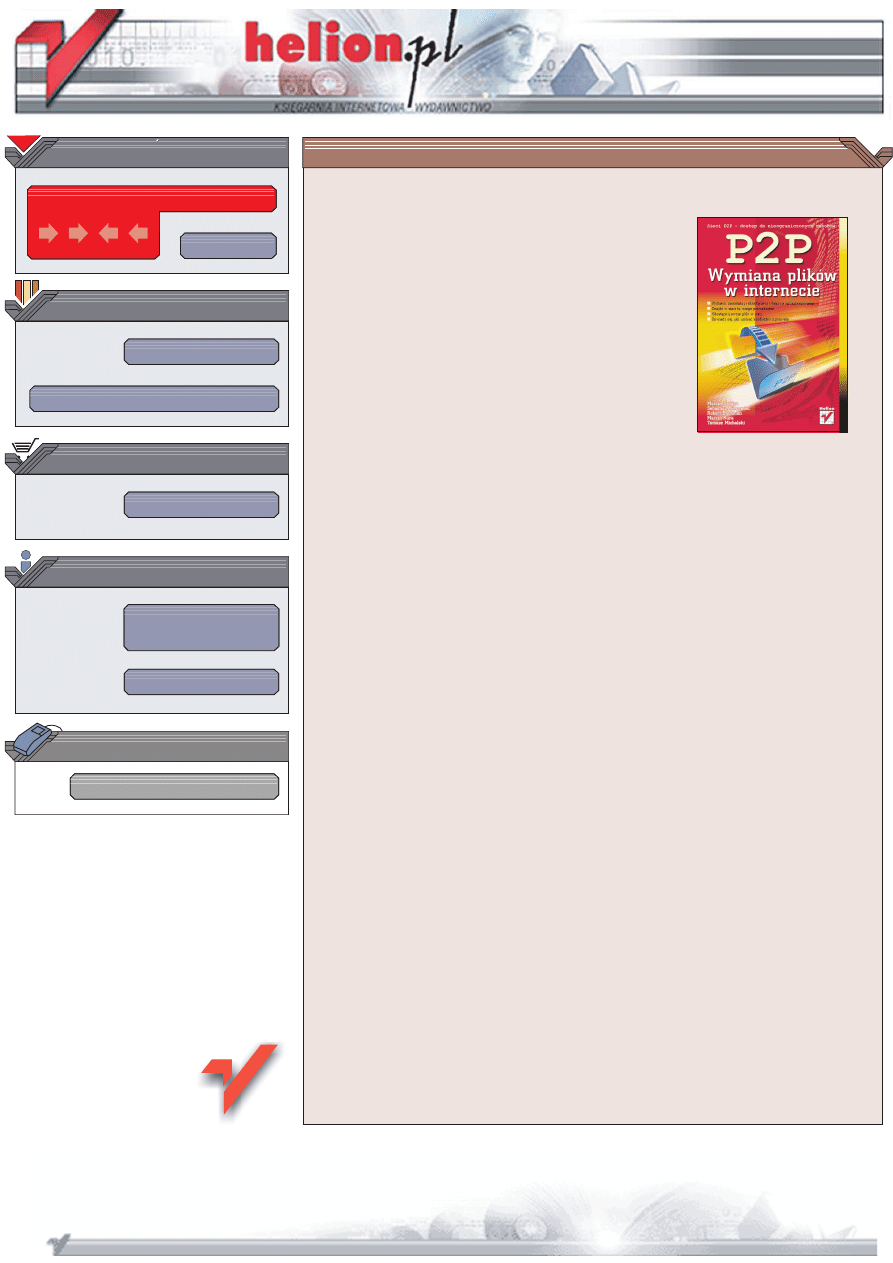
Wydawnictwo Helion
ul. Chopina 6
44-100 Gliwice
tel. (32)230-98-63
IDZ DO
IDZ DO
KATALOG KSI¥¯EK
KATALOG KSI¥¯EK
TWÓJ KOSZYK
TWÓJ KOSZYK
CENNIK I INFORMACJE
CENNIK I INFORMACJE
CZYTELNIA
CZYTELNIA
Sieci P2P. Wymiana
plików w internecie
Autorzy: Marcin Szeliga, Sebastian Nieszwiec,
Robert Bachman, Marcin Kura, Tomasz Michalski
ISBN: 83-7361-484-2
Format: B5, stron: 544
Ile razy bezskutecznie szuka³e na stronach WWW potrzebnych Ci materia³ów?
Jak czêsto przetrz¹sa³e serwery FTP w poszukiwaniu jakiego programu lub pliku?
Okazuje siê jednak, ¿e to nie na serwerach sieciowych zgromadzone s¹ najwiêksze
zasoby. Wyobra sobie, jak ogromne iloci plików znajduj¹ siê na komputerach
u¿ytkowników internetu. G³ówn¹ ide¹ sieci P2P jest udostêpnienie u¿ytkownikom sieci
mechanizmu wymiany plików i danych niezale¿nego od serwerów WWW i FTP.
Praktycznie ka¿dy, kto dysponuje ³¹czem do internetu mo¿e w³¹czyæ siê do sieci P2P,
udostêpniæ swoje zbiory i znaleæ u innych potrzebne mu materia³y. Sieæ P2P to
jednoczenie doskona³e miejsce do wymiany nielegalnego oprogramowania.
Dlatego te¿, poza znajomoci¹ narzêdzi do wymiany plików w sieci P2P nale¿y
wiedzieæ, co mo¿na, a czego nie mo¿na udostêpniaæ.
Ksi¹¿ka „Sieci P2P. Wymiana plików w internecie” to znakomity przewodnik po sieciach
P2P. Czytaj¹c j¹ poznasz najpopularniejsze narzêdzia do wymiany plików, nauczysz siê
z nich korzystaæ, dowiesz siê, jak udostêpniaæ innym swoje pliki i jak pobieraæ pliki
od innych u¿ytkowników. Poznasz te¿ zasady zabezpieczania swojego komputera przed
niepowo³anym dostêpem z sieci P2P i kr¹¿¹cymi w niej wirusami. Przeczytasz w niej
równie¿ o aspektach prawnych korzystania z sieci P2P. W wietle g³onych ostatnio
kontroli legalnoci oprogramowania u u¿ytkowników prywatnych i w osiedlowych
sieciach lokalnych informacje te mog¹ okazaæ siê bardzo przydatne.
• Instalacja i konfiguracja programu Kazaa.
• Wyszukiwanie plików.
• Korzystanie z programu Direct Connect.
• Praca z ró¿nymi wersjami programu Bit Torrent.
• Programy WinMX i DCGUI-QT.
• Bezpieczeñstwo sieci P2P ê zabezpieczanie danych i wirusy.
• Sieci P2P i prawa autorskie.
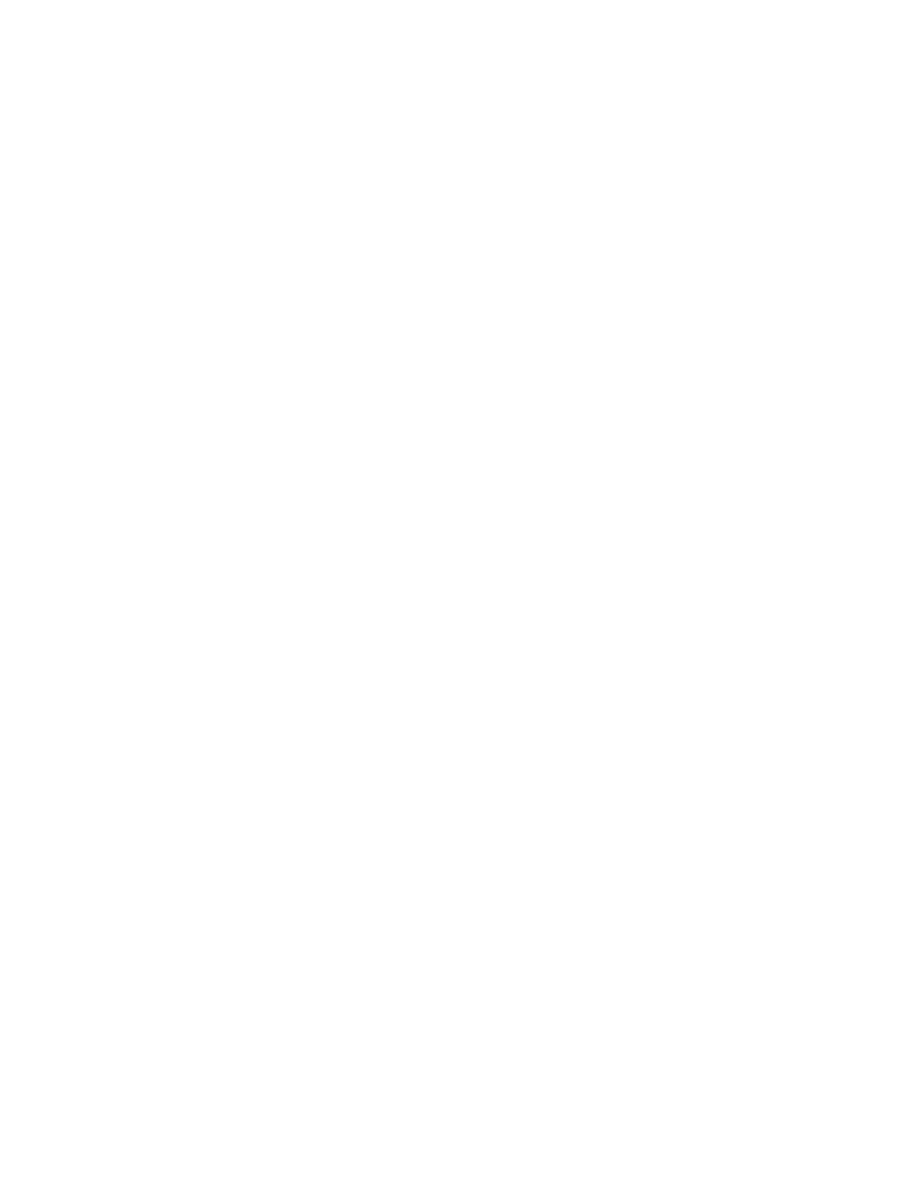
Spis treści
Wstęp ............................................................................................. 11
Część I
Programy P2P ................................................................19
Rozdział 1. KaZaa ............................................................................................. 21
Instalacja............................................................................................................................21
Wymagania .................................................................................................................24
Legalność ....................................................................................................................25
Usuwanie programu ....................................................................................................25
Na co warto zwrócić uwagę? ......................................................................................26
Uaktualnianie programu..............................................................................................26
Konfiguracja......................................................................................................................26
Filtr rodzinny ..............................................................................................................29
Zapora połączenia internetowego ...............................................................................29
Pozostałe opcje............................................................................................................31
Program antywirusowy ...............................................................................................31
Funkcje programu .............................................................................................................32
Przeglądarka WWW ...................................................................................................32
Moja KaZaa ................................................................................................................32
Teatr ............................................................................................................................34
Wyszukaj.....................................................................................................................34
Komunikacja ...............................................................................................................34
Sklep ...........................................................................................................................35
Rozmowa ....................................................................................................................35
Punkty .........................................................................................................................35
Wyszukiwanie plików .......................................................................................................36
Proste kryteria wyszukiwania .....................................................................................39
Dodatkowe kryteria wyszukiwania.............................................................................40
Na co warto zwrócić uwagę? ......................................................................................42
Pobieranie plików..............................................................................................................42
Sprawdzanie postępu ..................................................................................................44
Automatyczne wznawianie .........................................................................................44
Na co warto zwrócić uwagę? ......................................................................................45
Podsumowanie ..................................................................................................................45
Ocena ..........................................................................................................................45
KaZaa Plus ........................................................................................................................45
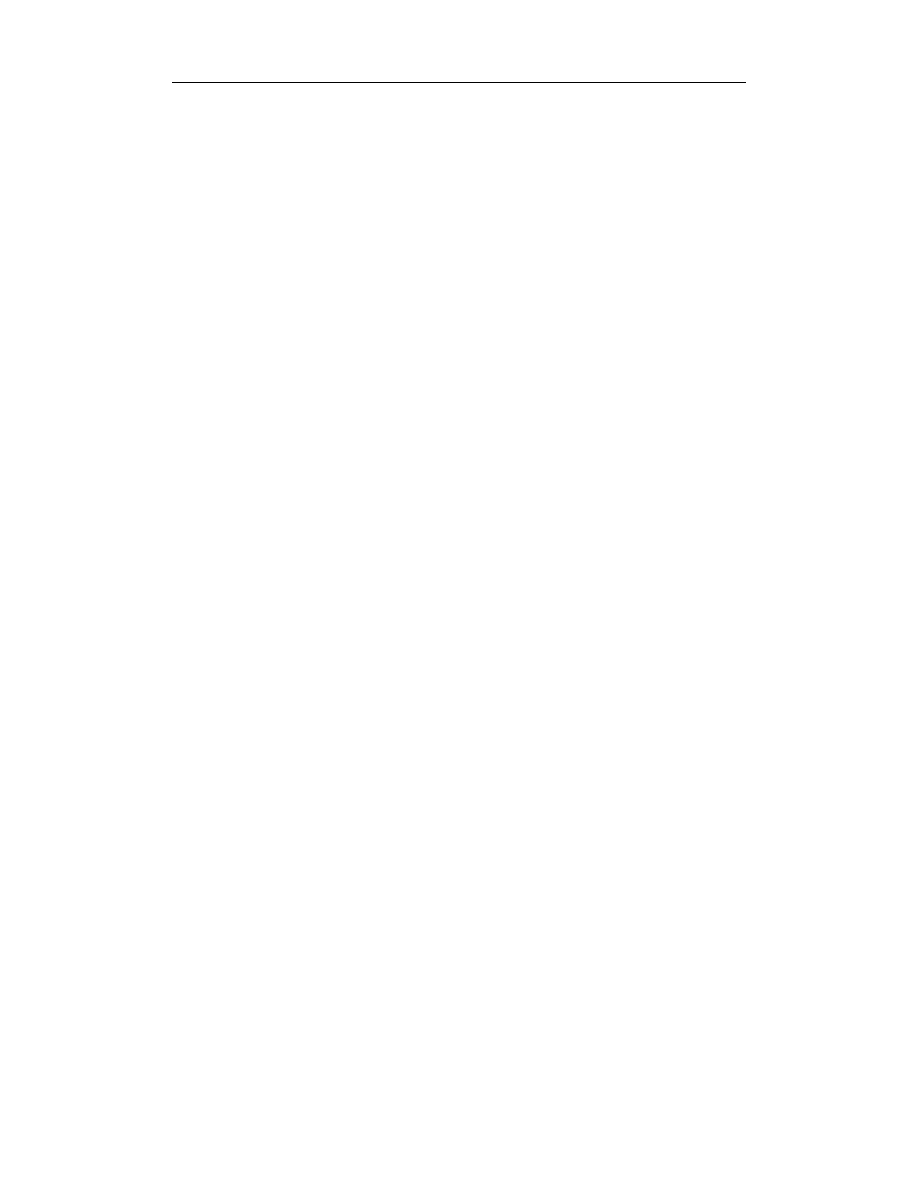
4
Sieci P2P. Wymiana plików w internecie
Rozdział 2. Direct Connect ................................................................................ 47
Direct Connect...................................................................................................................47
Instalacja programu.....................................................................................................48
Konfiguracja ...............................................................................................................55
Pierwsze kroki.............................................................................................................61
Pobieranie plików .......................................................................................................66
Kopiowanie plików .....................................................................................................69
Udostępnianie plików .................................................................................................74
Monitorujemy aktywność naszych klientów ..............................................................75
Podsumowanie ............................................................................................................76
DC++.................................................................................................................................77
Instalacja .....................................................................................................................78
Wymagania .................................................................................................................79
Konfiguracja ...............................................................................................................85
Uaktualnianie programu..............................................................................................95
Pobieranie plików .......................................................................................................95
Kopiowanie plików .....................................................................................................99
Udostępnianie plików ...............................................................................................101
Udostępnianie zasobów sieci lokalnej ......................................................................102
Podsumowanie ..........................................................................................................104
Rozdział 3. eDonkey/Overnet .......................................................................... 105
Odnośniki eD2k...............................................................................................................106
Odnośniki eD2k a przeglądarka Opera .....................................................................107
eDonkey2000 ..................................................................................................................107
Instalacja ...................................................................................................................107
Uaktualnianie programu............................................................................................109
Konfiguracja .............................................................................................................110
Udostępnianie plików ...............................................................................................120
Pobieranie plików .....................................................................................................123
Kopiowanie plików ...................................................................................................125
Podsumowanie ..........................................................................................................128
Overnet ............................................................................................................................129
Instalacja ...................................................................................................................129
Uaktualnianie programu............................................................................................131
Konfiguracja .............................................................................................................131
Udostępnianie plików ...............................................................................................132
Pobieranie plików .....................................................................................................132
Podsumowanie ..........................................................................................................134
eMule...............................................................................................................................134
Instalacja ...................................................................................................................134
Uaktualnianie programu............................................................................................136
Konfiguracja .............................................................................................................136
Udostępnianie plików ...............................................................................................152
Pobieranie plików .....................................................................................................155
Podsumowanie ..........................................................................................................165
Rozdział 4. Bit Torrent..................................................................................... 167
Bit Torrent .......................................................................................................................169
Instalacja ...................................................................................................................169
Uaktualnianie programu............................................................................................170
Konfiguracja .............................................................................................................171
Pobieranie plików .....................................................................................................172
Udostępnianie plików ...............................................................................................174
Podsumowanie ..........................................................................................................176
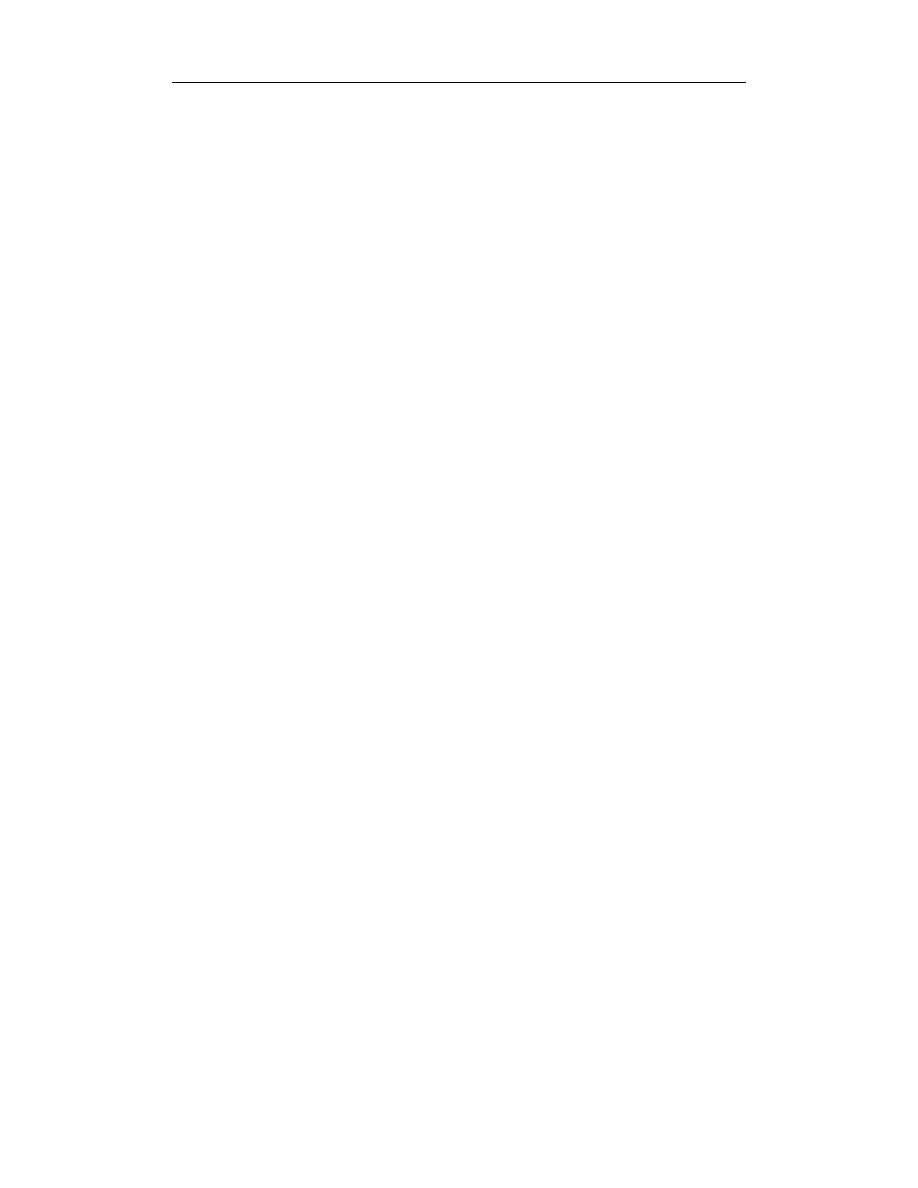
Spis treści
5
Bit Torrent++ ..................................................................................................................177
Instalacja ...................................................................................................................177
Uaktualnianie programu............................................................................................179
Konfiguracja .............................................................................................................179
Pobieranie plików .....................................................................................................181
Udostępnianie plików ...............................................................................................183
Podsumowanie ..........................................................................................................187
Bit Torrent Experimental ................................................................................................187
Instalacja ...................................................................................................................187
Uaktualnianie programu............................................................................................188
Konfiguracja .............................................................................................................188
Pobieranie plików .....................................................................................................189
Udostępnianie plików ...............................................................................................191
Podsumowanie ..........................................................................................................191
Nova Torrent ...................................................................................................................192
Instalacja ...................................................................................................................192
Uaktualnianie programu............................................................................................193
Konfiguracja .............................................................................................................193
Pobieranie plików .....................................................................................................195
Udostępnianie plików ...............................................................................................198
Podsumowanie ..........................................................................................................198
Azureus............................................................................................................................199
Instalacja ...................................................................................................................199
Uaktualnianie programu............................................................................................202
Konfiguracja .............................................................................................................202
Pobieranie plików .....................................................................................................212
Udostępnianie plików ...............................................................................................216
Podsumowanie ..........................................................................................................218
Rozdział 5. Lime Wire Win ............................................................................... 221
Instalacja..........................................................................................................................221
Instalacja platformy Java ..........................................................................................222
Instalacja programu Lime Wire ................................................................................222
Wymagania ...............................................................................................................223
Legalność ..................................................................................................................224
Rozwiązywanie problemów......................................................................................225
Konfiguracja....................................................................................................................226
Podstawowe opcje programu ....................................................................................226
Dodatkowe opcje programu ......................................................................................229
Konfiguracja środowiska ..........................................................................................230
Na co warto zwrócić uwagę? ....................................................................................231
Uaktualnianie programu..................................................................................................231
Po co uaktualniać program?......................................................................................231
Bezproblemowa aktualizacja ....................................................................................231
Pobieranie plików............................................................................................................232
Wyszukiwanie plików...............................................................................................232
Kopiowanie plików ...................................................................................................234
Na co warto zwrócić uwagę? ....................................................................................236
Udostępnianie plików......................................................................................................236
Udostępnianie zasobów komputera oraz sieci lokalnej ............................................237
Monitorujemy aktywność naszych klientów ............................................................237
Na co warto zwrócić uwagę? ....................................................................................238
Podsumowanie ................................................................................................................238
Ocena ........................................................................................................................238
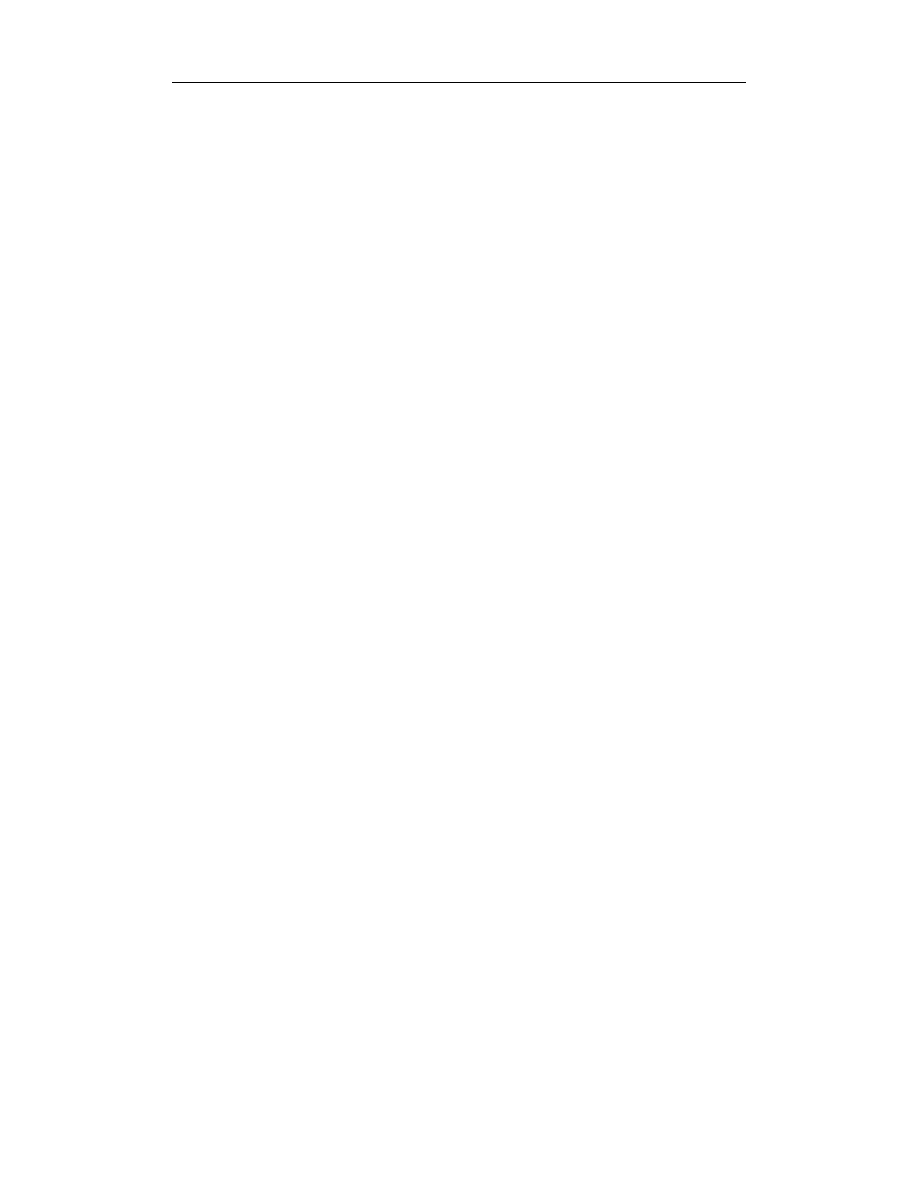
6
Sieci P2P. Wymiana plików w internecie
Rozdział 6. Morpheus ...................................................................................... 239
Instalacja..........................................................................................................................239
Wymagania ...............................................................................................................243
Legalność ..................................................................................................................243
Usuwanie programu ..................................................................................................243
Na co warto zwrócić uwagę? ....................................................................................243
Uaktualnianie programu..................................................................................................244
Bezproblemowa aktualizacja ....................................................................................244
Konfiguracja....................................................................................................................244
Ustawienia lokalne....................................................................................................245
Udostępnianie ...........................................................................................................246
Wymiana plików .......................................................................................................247
Blokady .....................................................................................................................248
Rozmowy ..................................................................................................................249
Serwer pośredniczący ...............................................................................................250
Szerokość pasma .......................................................................................................251
Filtr rodzinny ............................................................................................................252
Program antywirusowy .............................................................................................254
Wyszukiwanie...........................................................................................................254
Sieć............................................................................................................................255
Lokalizacja ................................................................................................................255
Funkcje programu ...........................................................................................................256
Przeglądarka WWW .................................................................................................256
Wyszukaj...................................................................................................................256
Biblioteka ..................................................................................................................257
Odtwarzacz ...............................................................................................................259
Komunikacja .............................................................................................................260
Sklep .........................................................................................................................261
Rozmowa głosowa ....................................................................................................261
Rozmowa ..................................................................................................................261
Pozostałe funkcje ......................................................................................................263
Wyszukiwanie plików .....................................................................................................264
Proste kryteria wyszukiwania ...................................................................................264
Dodatkowe kryteria wyszukiwania...........................................................................265
Rezultaty wyszukiwania ...........................................................................................266
Na co warto zwrócić uwagę? ....................................................................................266
Pobieranie plików............................................................................................................267
Sprawdzanie postępu ................................................................................................269
Automatyczne wznawianie .......................................................................................269
Podsumowanie ................................................................................................................269
Ocena ........................................................................................................................269
Rozdział 7. iMesh............................................................................................ 271
Instalacja..........................................................................................................................271
Wymagania ...............................................................................................................273
Legalność ..................................................................................................................273
Usuwanie programu ..................................................................................................273
Rozwiązywanie problemów......................................................................................274
Uaktualnianie programu............................................................................................274
Na co warto zwrócić uwagę? ....................................................................................274
Konfiguracja....................................................................................................................275
Interfejs programu.....................................................................................................276
Podstawowe opcje programu ....................................................................................277
Udostępnianie plików ...............................................................................................281
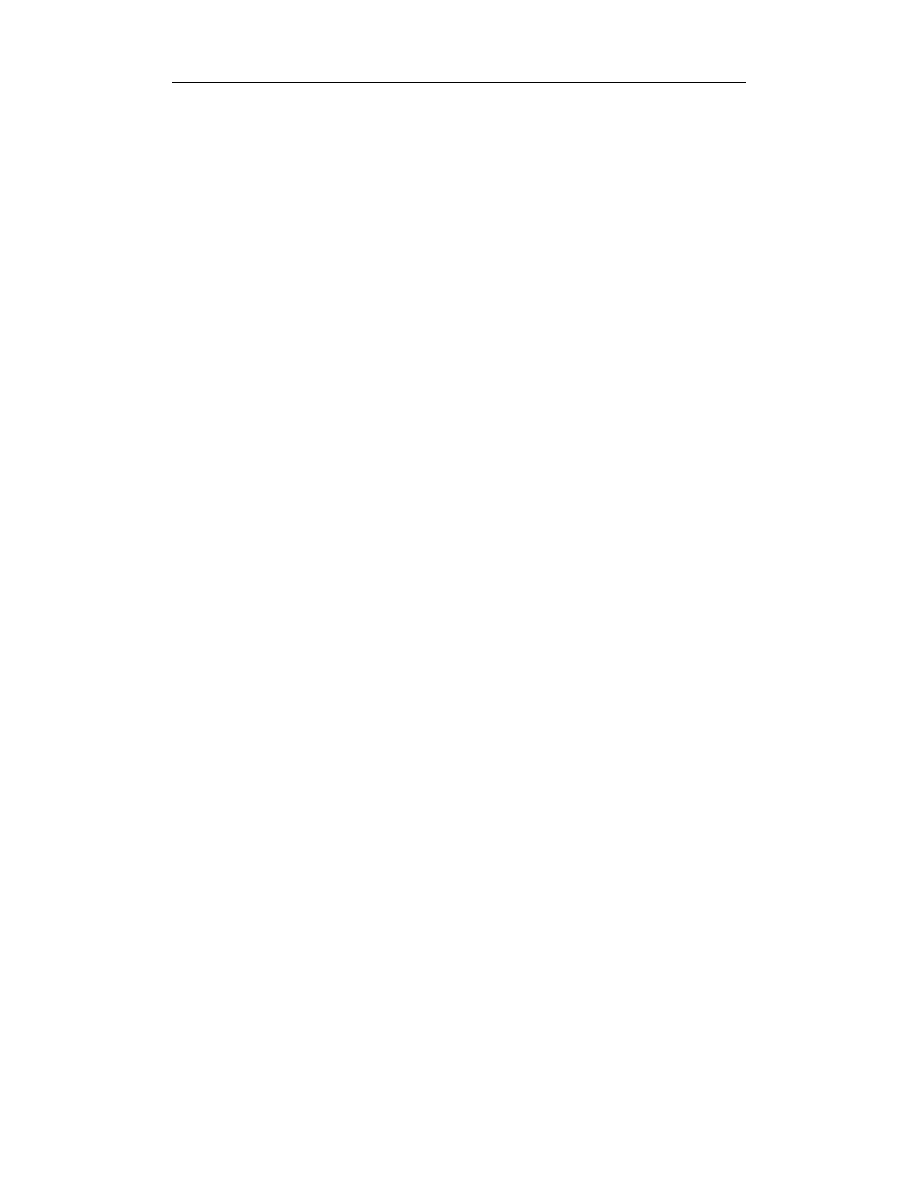
Spis treści
7
Pobieranie plików............................................................................................................284
Wyszukiwanie plików...............................................................................................284
Kopiowanie plików ...................................................................................................286
Przykład wyszukiwania i pobierania plików ............................................................288
Podsumowanie ................................................................................................................289
Ocena ........................................................................................................................290
Rozdział 8. WinMX .......................................................................................... 291
Instalacja..........................................................................................................................291
Kreator konfiguracji programu WinMX ...................................................................293
Ręczna konfiguracja programu .................................................................................294
Automatyczna konfiguracja programu .....................................................................297
Wymagania ...............................................................................................................297
Legalność ..................................................................................................................298
Usuwanie programu ..................................................................................................298
Na co warto zwrócić uwagę? ....................................................................................298
Uaktualnianie programu..................................................................................................298
Bezproblemowa aktualizacja ....................................................................................299
Konfiguracja....................................................................................................................299
Wygląd ......................................................................................................................300
Połączenie internetowe .............................................................................................302
Sieć WinMX .............................................................................................................303
Sieci OpenNap ..........................................................................................................304
Przychodzące wiadomości i prywatność ..................................................................305
Wyszukiwanie...........................................................................................................306
Transfery plików .......................................................................................................309
Ograniczanie przepustowości ...................................................................................311
Uruchamianie plików................................................................................................312
Różne ........................................................................................................................312
Na co warto zwrócić uwagę? ....................................................................................313
Funkcje programu ...........................................................................................................314
Sieci...........................................................................................................................314
Udostępniane pliki ....................................................................................................318
Rozmowa ..................................................................................................................320
Wyszukiwanie...........................................................................................................322
Lista kontaktów.........................................................................................................326
Wymiana plików .......................................................................................................328
Szerokość pasma .......................................................................................................332
Pobieranie plików............................................................................................................333
Wyszukiwanie plików...............................................................................................333
Podsumowanie ................................................................................................................334
Ocena ........................................................................................................................334
Rozdział 9. DCGUI-QT ...................................................................................... 335
Direct Connect.................................................................................................................336
Pobieranie z internetu......................................................................................................337
Strona główna projektu .............................................................................................337
Pobieranie kodu źródłowego programu ....................................................................339
Inne metody pobierania programu ............................................................................341
Instalacja..........................................................................................................................341
Wymagane składniki.................................................................................................341
Mandrake ..................................................................................................................352
PLD ...........................................................................................................................354
Debian .......................................................................................................................355
Instalacja ze źródeł....................................................................................................358
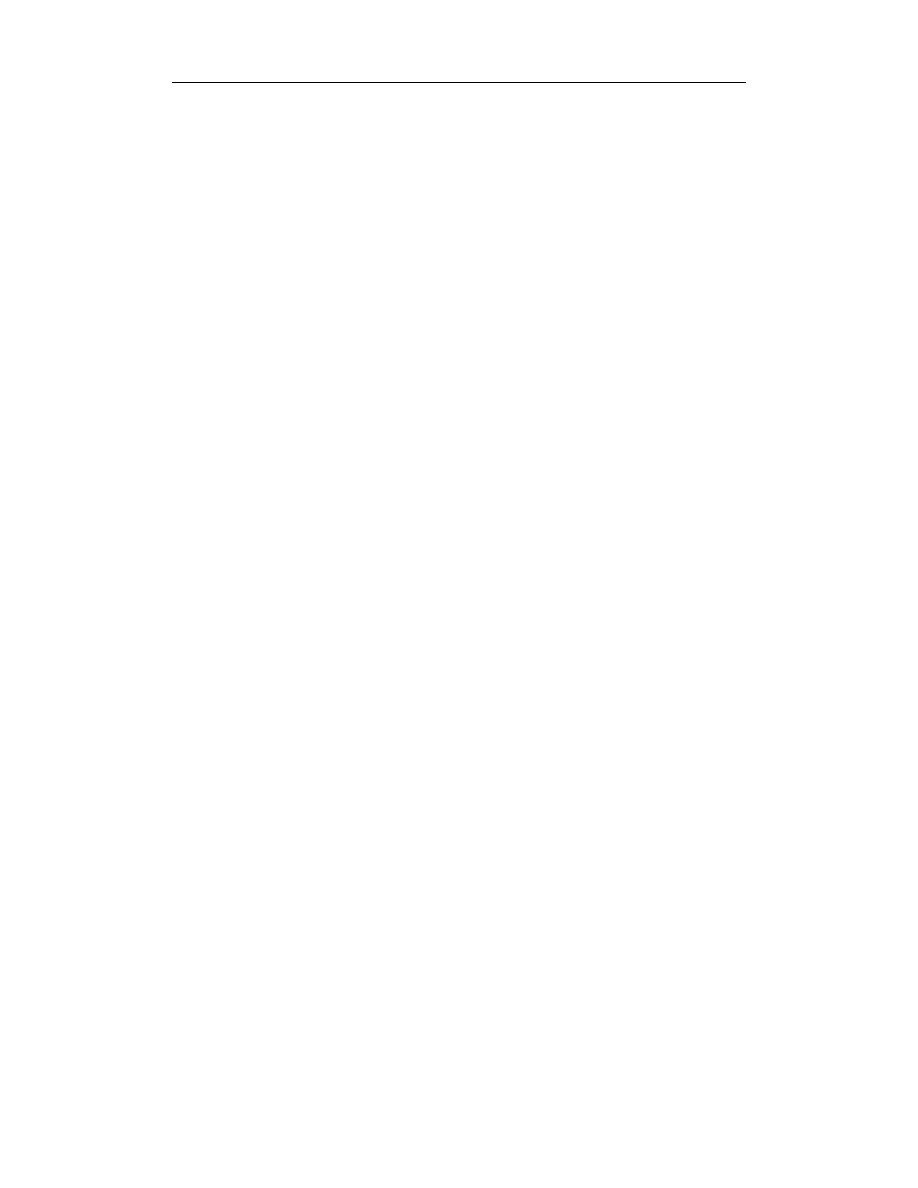
8
Sieci P2P. Wymiana plików w internecie
Użytkowanie....................................................................................................................363
Konfiguracja po instalacji .........................................................................................364
Główne okno programu ............................................................................................367
Udostępnianie plików ...............................................................................................371
Praca z listą ośrodków ..............................................................................................375
Okno połączenia z ośrodkiem ...................................................................................378
Okno listy plików użytkownika ................................................................................381
Okno listy pobierania ................................................................................................382
Okno listy wyszukiwania ..........................................................................................386
Konfiguracja....................................................................................................................390
Identyfikacja .............................................................................................................391
Pobieranie .................................................................................................................392
Połączenie .................................................................................................................393
GUI ...........................................................................................................................395
Dźwięk ......................................................................................................................398
Log ............................................................................................................................398
Inne ...........................................................................................................................399
Bezpieczeństwo.........................................................................................................400
Zapisywanie konfiguracji..........................................................................................400
Licencja ...........................................................................................................................400
O czym warto pamiętać...................................................................................................401
Podsumowanie ..........................................................................................................401
Część II
Sieci P2P.....................................................................403
Rozdział 10. Zasada działania sieci P2P ............................................................ 405
Ruting ..............................................................................................................................406
Adresowanie w sieci internet ....................................................................................407
Kierowanie pakietów sieci P2P ................................................................................420
Usługi nazewnicze a sieci P2P ........................................................................................423
Usługi nazewnicze — zasada działania ....................................................................423
Wykorzystanie nazw domenowych w sieciach P2P .................................................425
Translacja adresów i zapora połączenia internetowego ..................................................425
Czym jest translacja adresów? ..................................................................................425
Zapora połączenia internetowego .............................................................................430
Serwer pośredniczący......................................................................................................432
Czym jest serwer pośredniczący? .............................................................................432
Serwer pośredniczący a sieci P2P.............................................................................434
Kolejkowanie pakietów...................................................................................................434
Czym jest kolejkowanie pakietów? ..........................................................................435
Kolejkowanie pakietów a liczba nawiązywanych połączeń .....................................436
Informacje dodatkowe.....................................................................................................437
Sieci TCP/IP..............................................................................................................437
Translacja adresów i zapory połączenia internetowego............................................437
Serwery pośredniczące..............................................................................................438
Kolejkowanie pakietów i kształtowanie ruchu IP.....................................................438
Rozdział 11. Administrowanie sieciami P2P
za pomocą serwera z systemem Linux ............................................ 439
Konfiguracja podstawowa...............................................................................................440
Przypisywanie adresów IP i zasad rutowania ...........................................................441
Przekazywanie pakietów pomiędzy interfejsami......................................................444
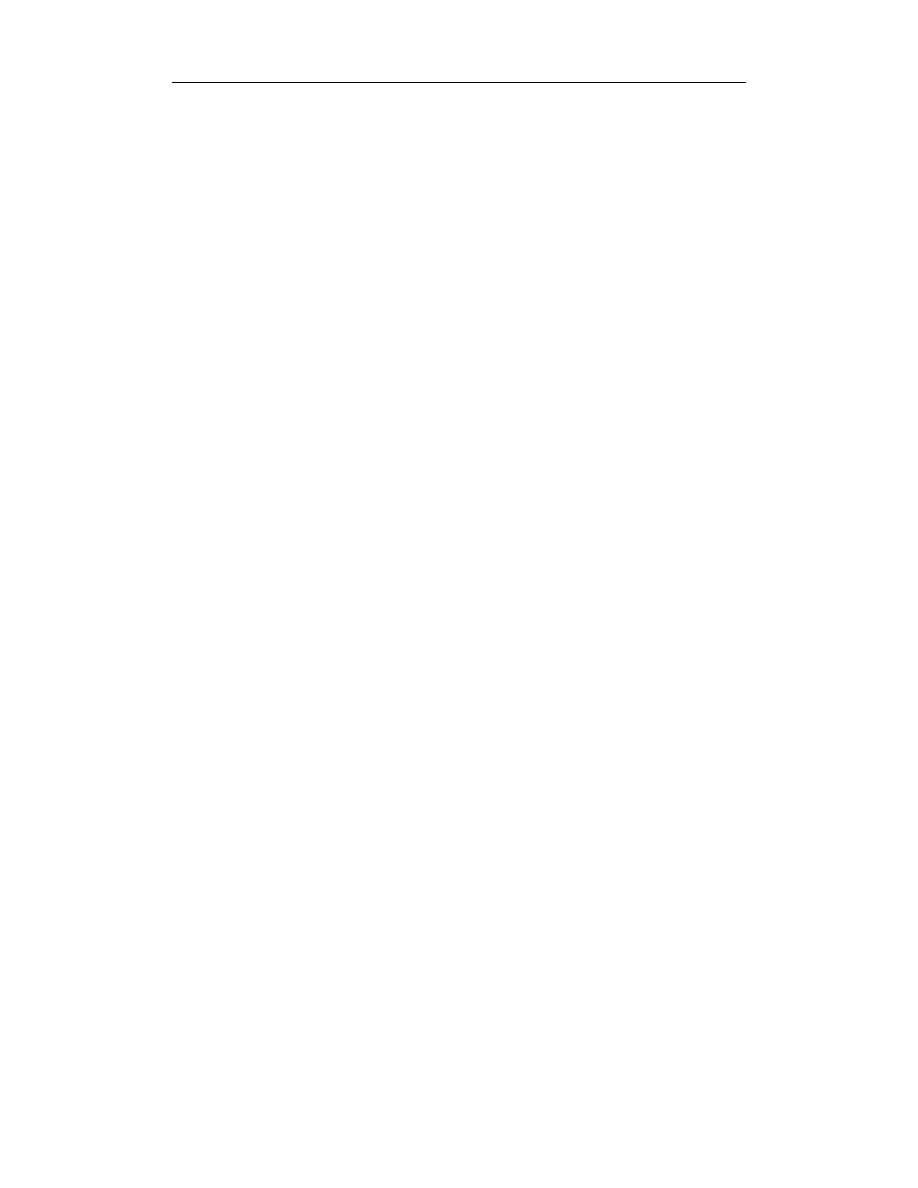
Spis treści
9
Filtrowanie pakietów i translacja adresów sieciowych ...................................................446
Iptables — podstawowy filtr pakietów .....................................................................446
Translacja adresów sieciowych.................................................................................451
Filtrowanie przekazywanych połączeń .....................................................................454
Ograniczanie dostępnego pasma — kształtowanie ruchu IP ..........................................456
Nadawanie priorytetów działającym w sieci usługom..............................................456
Sprawiedliwy podział dostępnego podpasma ...........................................................457
Ruch pakietów wychodzących jako jedyny element realnego kształtowania ruchu ....458
Kształtowanie ruchu w praktyce ...............................................................................458
Ograniczanie liczby połączeń w sieciach z translacją adresów ......................................462
Po co limitować liczbę połączeń...............................................................................462
Limitowanie liczby połączeń w praktyce .................................................................463
Znakowanie pakietów sieci P2P......................................................................................472
Skuteczne kierowanie ruchu sieci P2P .....................................................................472
Kształtowanie ruchu sieci P2P w praktyce ...............................................................473
Przekierowanie portów w sieciach z translacją adresów ................................................477
Przekierowanie portów w praktyce...........................................................................477
Monitorowanie połączeń w sieci.....................................................................................478
Gdy wszystko staje w miejscu ..................................................................................478
Program iptraf ...........................................................................................................479
Informacje dodatkowe.....................................................................................................487
Rozdział 12. Bezpieczeństwo ............................................................................. 489
Zdalny dostęp ..................................................................................................................490
Lista nawiązanych połączeń .....................................................................................491
Lista uruchomionych programów .............................................................................492
Poufne dane...............................................................................................................493
Potwierdzanie tożsamości .........................................................................................495
System.......................................................................................................................495
Podsłuchiwanie................................................................................................................498
Szpiegostwo komputerowe .............................................................................................498
Wirusy .............................................................................................................................500
Wirusy w sieciach P2P..............................................................................................501
Wykryto wirusa — co robić? ....................................................................................501
Uaktualnianie baz wirusów.......................................................................................502
Fakty i mity .....................................................................................................................502
Blokowanie łącza ......................................................................................................502
Błędy w programach P2P..........................................................................................503
Użytkownicy .............................................................................................................503
Rozdział 13. Legalność...................................................................................... 505
Rozwój praw autorskich..................................................................................................505
Historia......................................................................................................................506
Międzynarodowe prawa autorskie ............................................................................506
Współczesność ..........................................................................................................507
Prawa autorskie a sieci P2P.............................................................................................508
Precedensowe sprawy o naruszenie praw autorskich ...............................................509
Egzekwowanie praw autorskich ...............................................................................510
Oprogramowanie firmy Microsoft ..................................................................................513
Dystrybucja ...............................................................................................................513
Atrybuty legalności oprogramowania.......................................................................515
BSA...........................................................................................................................516
Egzekwowanie kar ..........................................................................................................516
Przeszukanie .............................................................................................................517
Zabezpieczenie dowodów .........................................................................................518
Kara...........................................................................................................................518
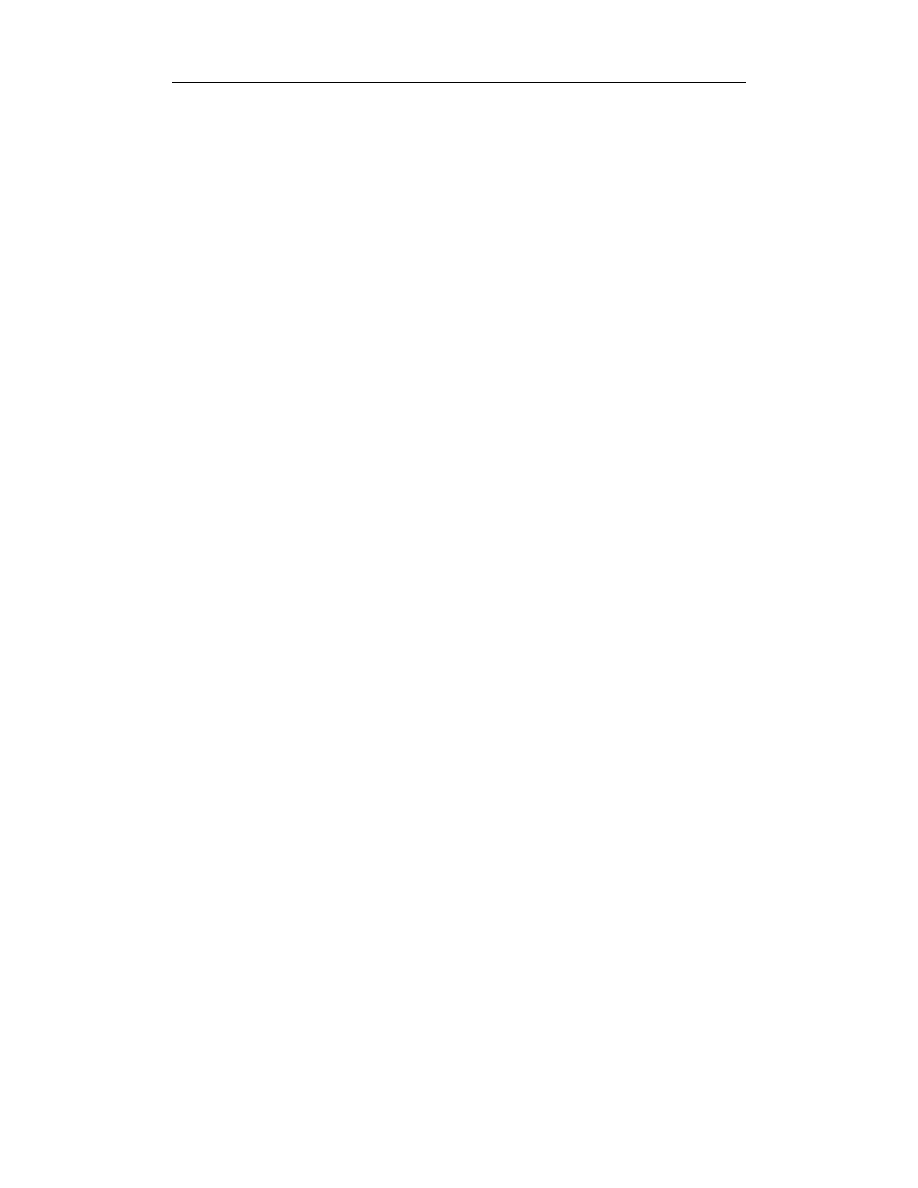
10
Sieci P2P. Wymiana plików w internecie
Dodatki .......................................................................................519
Dodatek A
Słownik terminów .......................................................................... 521
Skorowidz...................................................................................... 529
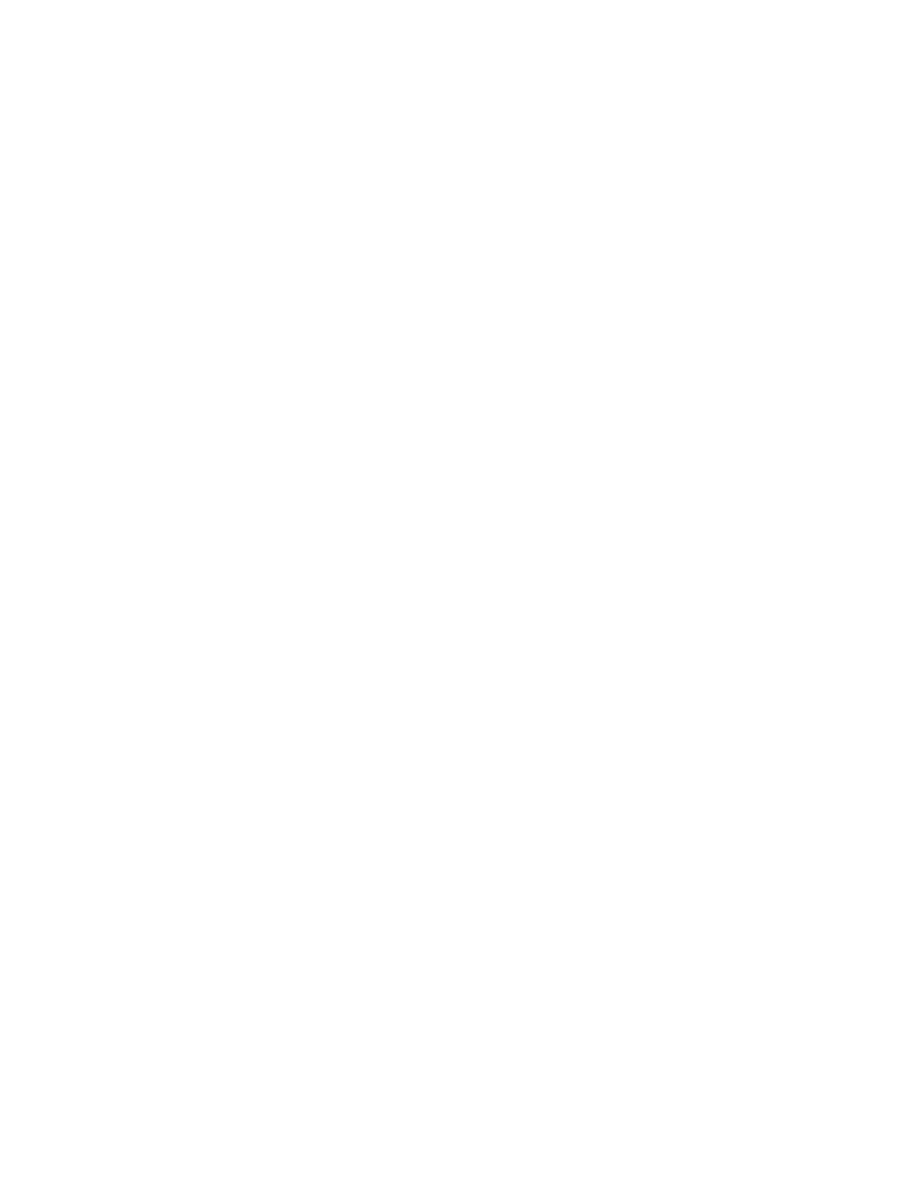
Rozdział 2.
Direct Connect
Sieć P2P Direct Connect jest obecnie jedną z najpopularniejszych na świecie. Świad-
czyć może o tym choćby statystyka na oficjalnej stronie oryginalnego (pierwszego)
klienta DC http://www.neo-modus.com, na której wyświetlana jest liczba aktualnie
zalogowanych użytkowników oraz, co równie ważne, ilości danych, jakie są w sieci
dostępne.
Direct Connect nie jest jedynym programem, za pomocą którego możemy korzystać
z tej sieci. Na podstawie oryginalnego protokołu powstał alternatywny klient — DC++.
Choć zasada jego działania jest identyczna, interfejs powstał od zera. DC++ jest pro-
gramem o otwartym kodzie źródłowym (ang. Open Source) i jest rozpowszechniany
na podstawie licencji GPL — każdy może zgłaszać propozycje lub brać aktywny
udział w ulepszaniu programu. Rozdział zawiera opis obsługi obydwu programów, co
pozwoli na wybranie odpowiedniego dla nas klienta.
Na podstawie ogólnodostępnego kodu źródłowego DC++ powstała operaDC — oDC
(http://gempond.com/odc). Dostępnych jest również kilka innych programów umoż-
liwiających wymianę danych w sieci Direct Connect — jeden z nich został opisany
w adresowanym do użytkowników systemu Linux rozdziale 9. — opis wszystkich
programów wykracza jednak poza zakres niniejszej książki.
Direct Connect
Direct Connect jest programem klienckim umożliwiającym wymianę plików oraz
komunikatów pomiędzy użytkownikami, różniącym się znacząco od programów typu
Napster, KaZaa oraz ich klonów. Jego niewątpliwą zaletą i cechą decydującą o prze-
wadze nad innymi programami jest możliwość pobierania obrazów dysków twardych
innych użytkowników. Daje to wrażenie, jakbyśmy przeglądali zawartość czyjegoś
dysku, a jednocześnie umożliwia pobieranie całych katalogów, np. albumu muzycz-
nego. Zanim zaczniemy wyszukiwanie interesujących nas zasobów, musimy połą-
czyć się z ośrodkiem (ang. Hub). Ośrodki podzielone są tematycznie, możemy w każdej
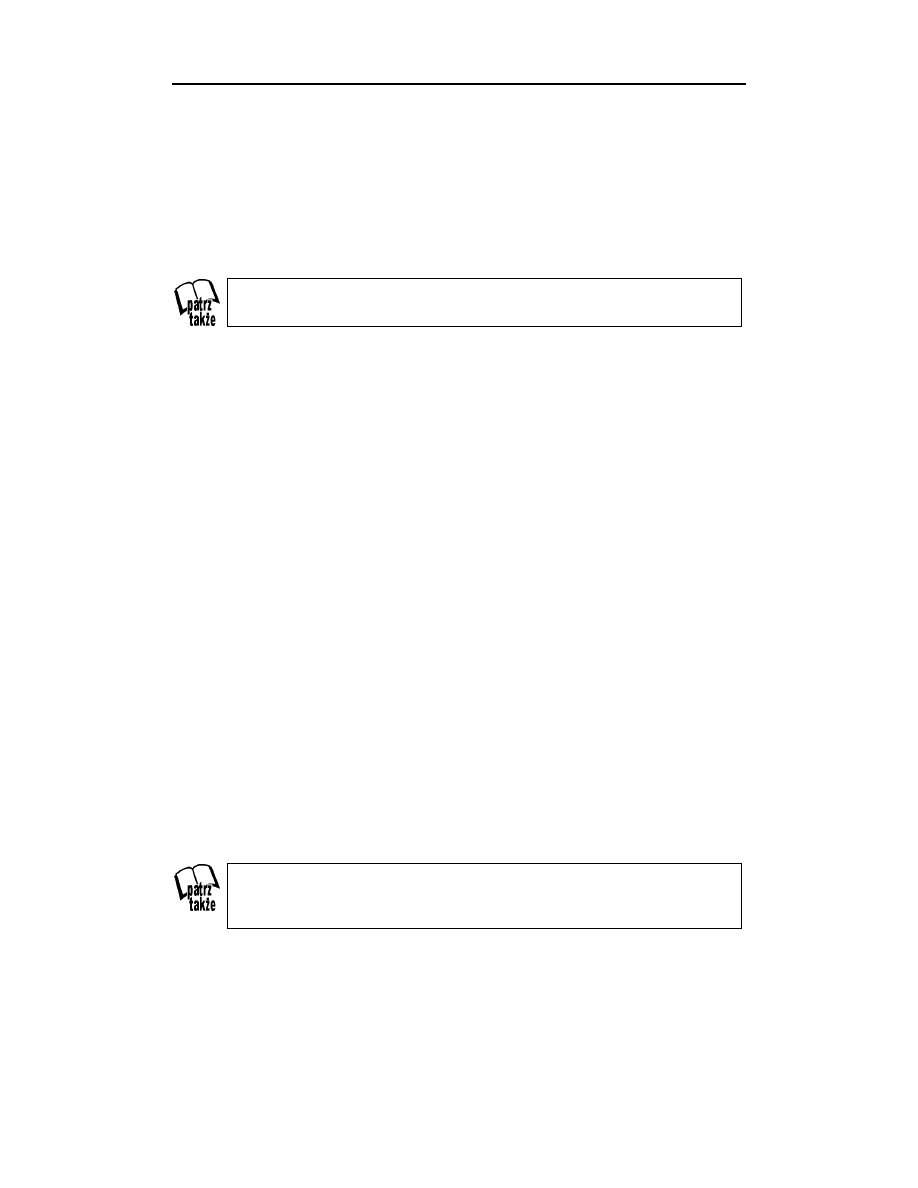
48
Część I
♦ Programy P2P
chwili przełączać się pomiędzy nimi lub nawiązać jednoczesne połączenie z kilkoma
ośrodkami. Początkowo takie rozdrobnienie może wydać się skomplikowane, szybko
jednak przekonamy się, że takie rozwiązanie zawęzi zakres poszukiwań tego, co nas
interesuje, a co za tym idzie — znacznie je uprości.
Warto zdać sobie sprawę, iż na hubach panuje porządek, gdyż wszystko jest kontro-
lowane przez Operatorów (tzw. OP-ów). Ich zadanie polega na wyłapywaniu użyt-
kowników udostępniających nieprawdziwe, niepełne lub uszkodzone — ogólnie nie-
chciane — pliki.
Udostępnione w sieciach P2P niechciane pliki nazywane są fałszywkami (ang. Fake).
Klient DC nie posiada programów szpiegujących (ang. Spyware), jak niektóre inne
programy P2P. Między innymi dlatego program ten należy do najbardziej popular-
nych na świecie, ma bardzo dużo zwolenników i to właśnie oni tworzą cały zasób do-
stępnych danych. Daje to sporą szansę, że w sieci DC znajdziemy to, czego szukamy.
Zanim zdecydujemy się na instalację programu, musimy zdać sobie sprawę z pew-
nych wymogów:
Każdy, kto chce pobierać różnego rodzaju dane za pomocą DC sam musi coś
udostępniać.
Wszystkie ośrodki rządzą się swoimi regułami, i tak np. gdy zalogujemy się
do jednego ośrodka, zostaniemy poproszeni o udostępnienie 1 GB danych,
a w innym — nawet 100 GB!
Nie wolno nam udostępniać folderów Windows oraz Program Files.
Jest to jednak niewielka cena, jaką musimy zapłacić za dziesiątki, a nawet setki tera-
bajtów, do których będziemy mieli dostęp oraz wygodę i prostotę podczas pobierania
naszych ulubionych filmów, muzyki i wszelkiego rodzaju danych.
Instalacja programu
Przed przystąpieniem do instalacji musimy pobrać instalacyjną wersję z internetu,
najlepiej najnowszą, jaka jest dostępna (w chwili pisania książki jest to wersja 2.0).
W tym celu najlepiej połączyć się ze stroną producenta programu — http://www.neo-
modus.com — i udać się do działu Download, gdzie pozostaje już tylko wybrać wer-
sję instalacyjną pod nasz system operacyjny. Do wyboru mamy dwie wersje:
Przeznaczoną dla systemów Windows 95/98/Me lub NT/2000/XP oraz
W trakcie pisania książki w dziale Windows 95/98/Me znajduje się starsza wer-
sja klienta, jednak działająca w środowisku .NET wersja 2.0 powinna działać w każ-
dym systemie Windows i w rozdziale opisana została właśnie ta wersja programu.
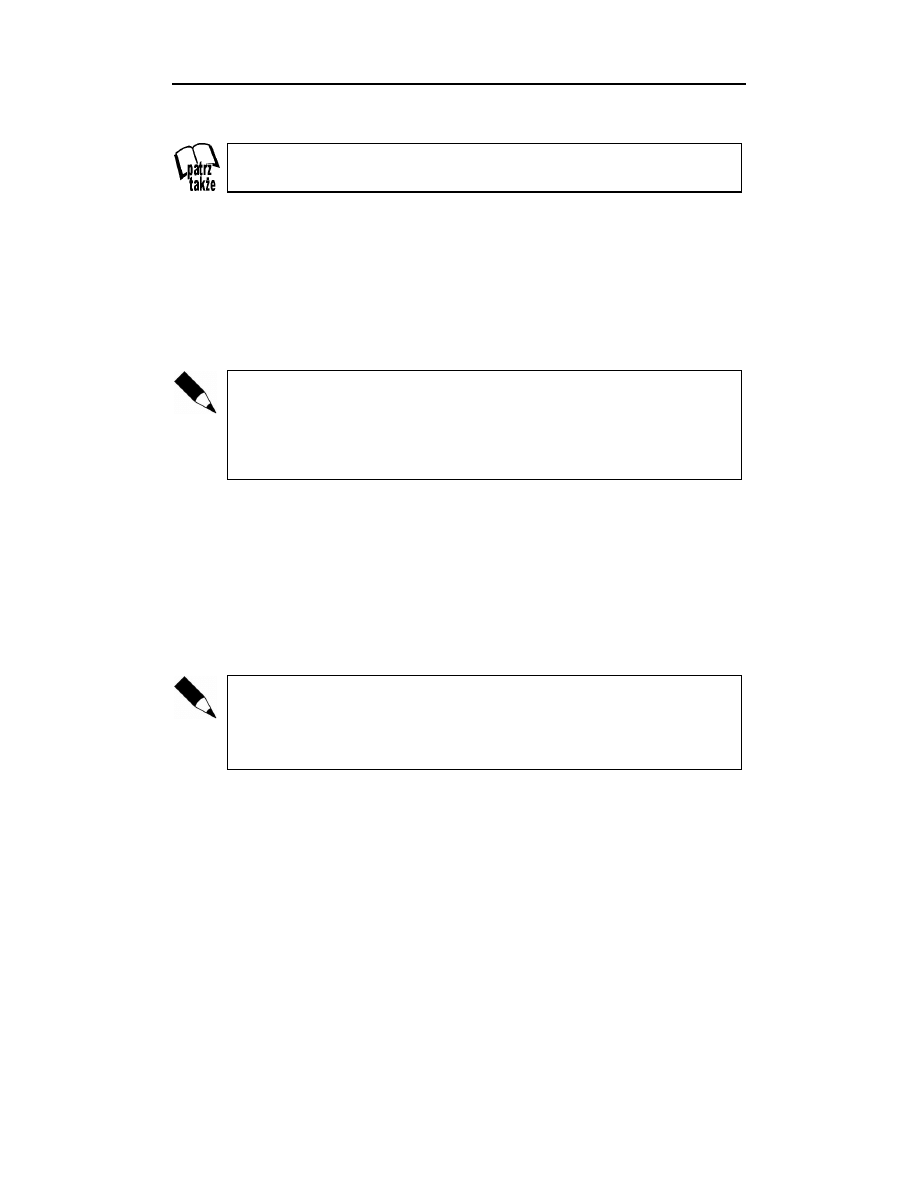
Rozdział 2.
♦ Direct Connect
49
Wersję przeznaczoną dla systemów MAC OS X.
Producent zapewnia, że pogram DC będzie poprawnie działał z każdą wersją sys-
temu Mac OS.
Po kliknięciu odnośnika do wybranej wersji programu w tym samym oknie przeglą-
darki wyświetlona zostanie nowa strona, na której pozostaje już tylko kliknąć down-
load now!. Okno pobierania pliku powinno się pojawić automatycznie. Gdyby tak się
nie stało, w nowo otwartej stronie klikamy click here i wybieramy lokalizację na dys-
ku twardym, w której chcemy zapisać plik. Program zajmuje prawie 1 MB. Gdy już
go pobierzemy na dysk, instalacja jest intuicyjna:
1.
Klikamy dwukrotnie pobrany plik instalacyjny, w naszym przypadku
DCSetup202.exe i rozpoczynamy proces instalacji.
W tym momencie może pojawić się komunikat o błędzie, mówiący o konieczności
instalacji platformy .NET Framework. W takim przypadku klikamy przycisk OK i w no-
wym oknie przeglądarki powinna zostać wyświetlona strona http://www.microsoft.
com/downloads/details.aspx?FamilyId=262D25E3-F589-4842-8157-034D1E7C
F3A3&displaylang=en. Gdyby tak się nie stało, należy skopiować adres wyświetlo-
ny w oknie komunikatu o błędzie i wkleić go w oknie przeglądarki.
2.
Gdy już połączymy się ze stroną, na której udostępniona jest najnowsza
wersja platformy .NET, po prawej stronie będzie znajdował się odnośnik
Download, a poniżej pole wyboru języka.
3.
Po wybraniu języka polskiego klikamy łącze Download i tradycyjnie już
wybieramy lokalizację, w której zapisane zostaną pobrane pliki.
4.
Po pobraniu pliku dotnetfx.exe, uruchamiamy go.
5.
Po zatwierdzeniu warunków umowy, platforma .NET Framework zostanie
zainstalowana.
Możemy też uprościć sobie instalację platformy .NET Framework, o ile nie mamy
jej jeszcze w systemie (aczkolwiek lepiej zrobić to „ręcznie”), poprzez funkcję
Windows Update, która przeprowadzi za nas skanowanie w poszukiwaniu wszyst-
kich krytycznych aktualizacji. Gdy już zainstalowaliśmy platformę .NET Framework,
możemy ponowić próbę instalacji programu Direct Connect 2.
6.
Jeżeli nasz system chroniony jest przez zaporę połączenia internetowego (ang.
Firewall), zostaniemy zapytani o zezwolenie programowi instalacyjnemu na
dostęp do internetu — oczywiście zgadzamy się. W tym momencie powinno
pojawić się już okno powitalne programu Direct Connect 2 — Welcome to
Direct Connect installer.
7.
Klikamy przycisk Next.
8.
Po zapoznaniu się z warunkami umowy licencyjnej klikamy Next.
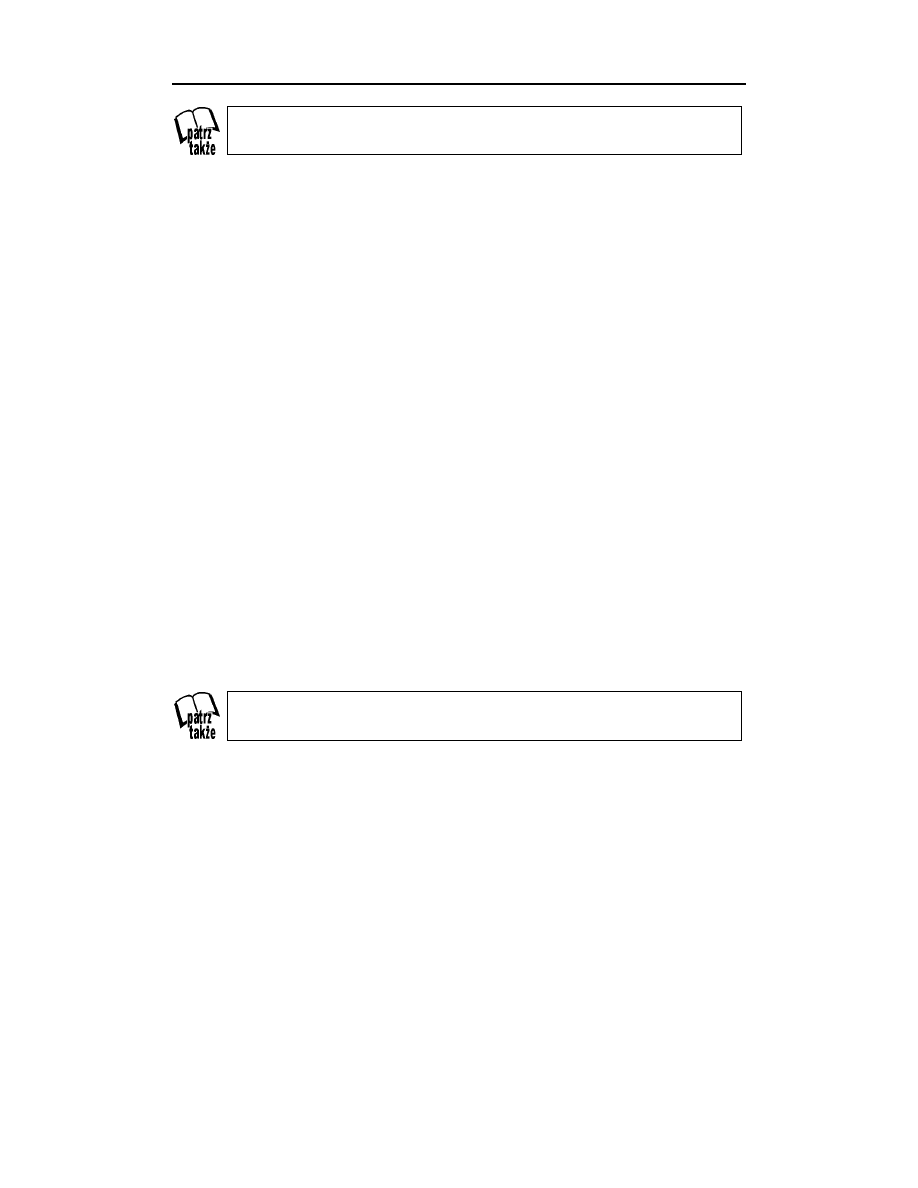
50
Część I
♦ Programy P2P
Umowa licencyjna została opisana w podpunkcie „Warunki licencji”.
9.
Wybieramy lokalizację instalacji oraz nazwę (najlepiej zostawić domyślne
wartości), cały czas zatwierdzając wybór przyciskiem Next.
10.
Pojawi się jeszcze okno z pytaniem, czy instalować dodatkowo program
moodLogic — aplikację tworzącą bazę danych o naszych zasobach mp3,
automatycznie naprawiającą TAGi i tworzącą listy. Nam jednak w tej chwili
nie jest ona potrzebna — wybierz opcję No thanks.
11.
Pozostaje już tylko kliknąć Finish.
12.
Po zakończeniu instalacji uruchamiamy program, wybierając
Start/Programy/Direct Connect lub klikając utworzony na pulpicie skrót.
Jak odinstalować program?
Aby odinstalować program, należy z menu Start wybrać Ustawienia, następnie Panel
sterowania i otworzyć opcję Dodaj lub usuń programy. Na liście programów należy
znaleźć DC, zaznaczyć go i wybrać opcję Zmień/usuń.
Co to jest .NET Framework i do czego służy?
Opracowując platformę .NET, firma Microsoft udostępniła zbiór technologii, które
mają stać się podstawowym narzędziem dla twórców programów komputerowych na
wiele lat. Platformę .NET tworzą:
1.
Narzędzia programistyczne, takie jak Visual Studio .NET czy .NET
Framework.
2.
Serwery, takie jak Windows Serwer 2003 czy SQL Server 2000.
3.
Wbudowane usługi, takie jak Microsoft .NET My Services (np. służąca
do potwierdzania tożsamości użytkowników usługa Microsoft Paszport).
Platforma .NET to zbiór technologii, które mają ułatwić tworzenie aplikacji korzy-
stających z takich standardów jak dokumenty XML, protokoły HTTP czy SOAP.
.NET Framework
Programy napisane w Visual Studio .NET nie są bezpośrednio uruchamiane w śro-
dowisku systemu operacyjnego, ale w wirtualnej maszynie .NET Framework.
Zaletą takiego rozwiązania jest uniezależnienie się od systemu operacyjnego (skoro
program działa w środowisku .NET Framework, to różnice w konfiguracji czy wersji
systemu operacyjnego są dla jego działania nieistotne), wadą — zwiększenie wyma-
gań sprzętowych komputera (zamiast bezpośrednio uruchomić program, musimy uru-
chomić wirtualną maszynę .NET i dopiero w niej program).
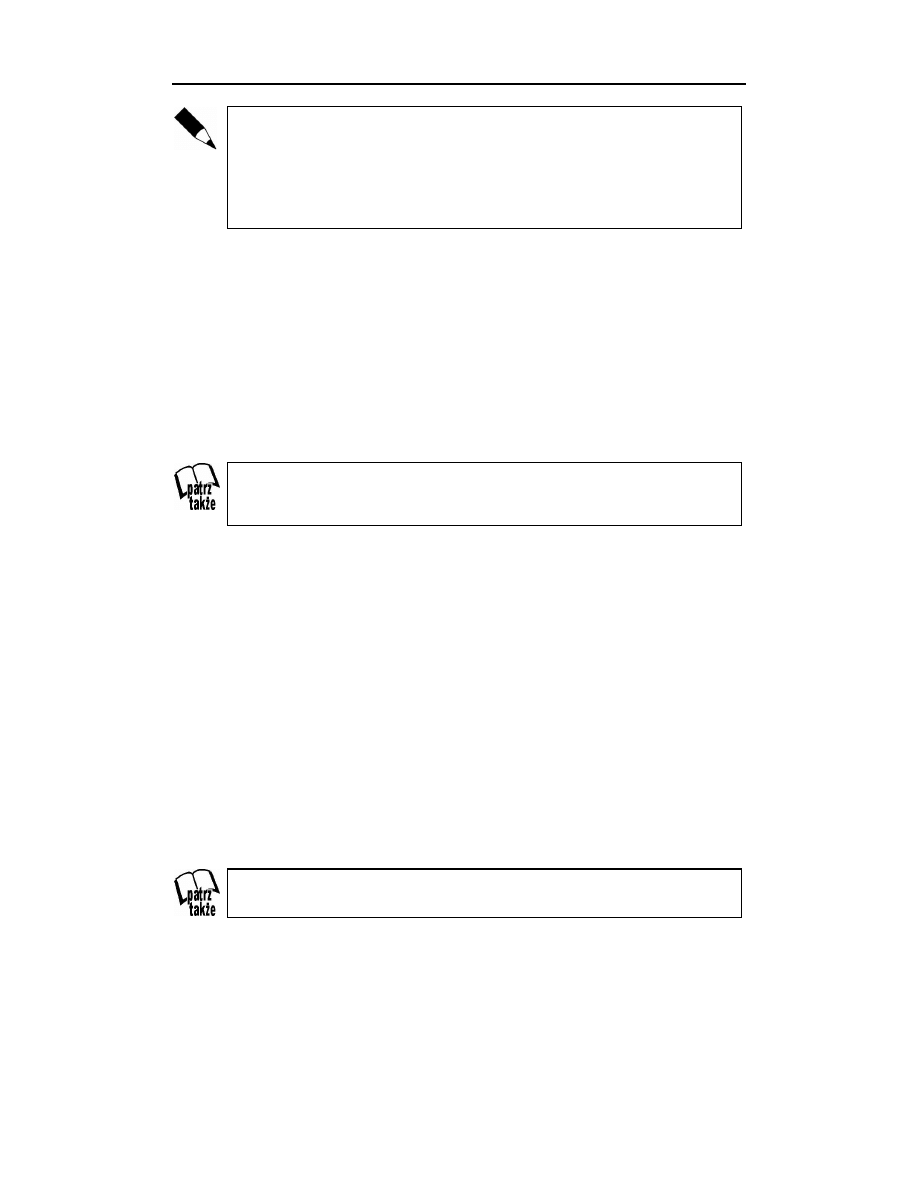
Rozdział 2.
♦ Direct Connect
51
Platforma .NET Framework jest automatycznie instalowana podczas instalacji sys-
temu operacyjnego Microsoft Windows 2003 i wersji późniejszych. W przypadku
wcześniejszych wersji systemu Windows musi ona zostać dodatkowo zainstalo-
wana. W czasie przygotowywania niniejszej książki, pod adresem http://msdn.
microsoft.com/netframework/downloads można było pobrać najnowszą jej wer-
sję, przygotowaną dla systemów operacyjnych Windows 2000, Windows 98, Win-
dows Me, Windows NT SP 6a, Windows Server 2003 oraz Windows XP.
Dwa główne składniki platformy .NET to CLR (ang. Common Language Runtime)
oraz biblioteka klas bazowych.
CLR
CLR jest częścią platformy .NET odpowiedzialną za wykonywanie programów napi-
sanych w dowolnym języku programowania zgodnym z tą platformą. Podczas kom-
pilacji program zostaje sprowadzony do postaci jednolitego, niezależnego od języka,
w którym został napisany, pseudokodu MSIL (ang. Microsoft Intermediate Lan-
guage). Następnie, podczas pierwszego uruchomienia, dzięki mechanizmowi kom-
pilacji na żądnie JIT (ang. Just-In-Time), zostaje skompilowany do postaci wyko-
nywalnej.
Kompilacja JIT pozwala na utworzenie kodu maksymalnie wykorzystującego zaso-
by danego komputera, ale powoduje, że pierwsze uruchomienie aplikacji wymaga
dużo więcej czasu.
Biblioteka klas bazowych
Każdy język programowania zawiera pewną liczbę bibliotek specyficznych dla siebie
funkcji, z których korzystają piszący w tym języku programiści. W przypadku języ-
ków platformy .NET jest inaczej — wszystkie języki programowania korzystają z tej
samej biblioteki klas bazowych BCL (ang. Base Code Library). W rzeczywistości
biblioteka BCL jest po prostu biblioteką klas języka MSIL, dzięki czemu każdy z języ-
ków wysokiego poziomu w określonym przez siebie zakresie może korzystać z BCL.
Ponieważ liczba klas tej biblioteki jest dość duża, zostały one podzielone między lo-
giczne, hierarchicznie uporządkowane przestrzenie nazw (ang. Namespaces). Podsta-
wową przestrzenią nazw jest zawierająca wszystkie definicje i klasy bazowe przestrzeń
System. Następne w hierarchii są przestrzenie niskiego poziomu, takie jak zawiera-
jąca definicje sposobów porządkowania danych (np. w postaci list i tabel) przestrzeń
System.Collections, umożliwiająca zapis i odczyt danych z plików i strumieni prze-
strzeń System.IO czy zawierająca klasy związane z dokumentami XML przestrzeń nazw
System.XML. Kolejne w hierarchii są przestrzenie nazw wyższych poziomów, np. za-
wierająca klasy związane z formularzami systemu Windows (m.in. definicje takich
kontrolek jak TextBox czy CommandButton) przestrzeń nazw System.Windows.Forms.
Jeśli chcesz dowiedzieć czegoś więcej o technologii Microsoft .NET, możesz o niej
przeczytać po polsku na stronie http://www.microsoft.com/poland/net/info.htm.
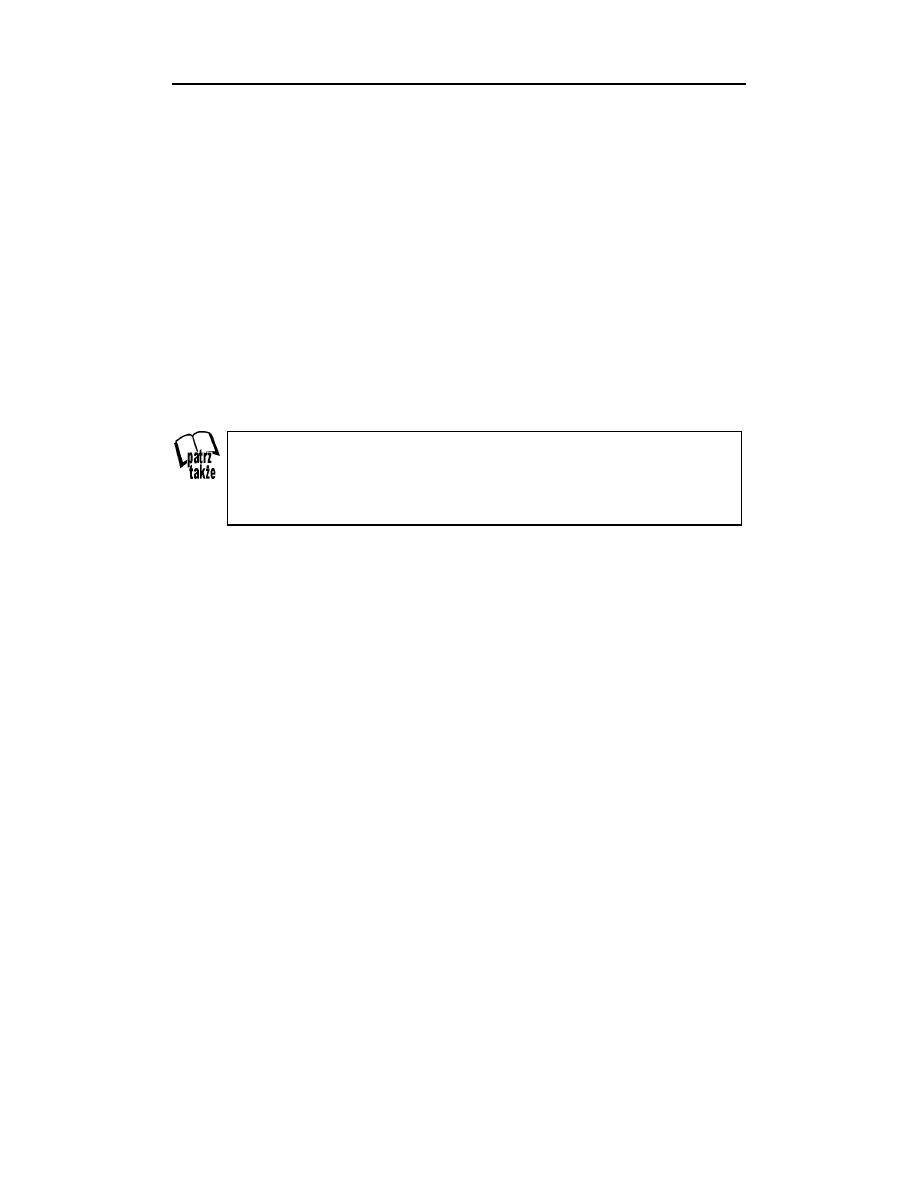
52
Część I
♦ Programy P2P
Wymagania
Co do wymagań podstawowych komputera, autor programu określa jedynie minimal-
ną objętość pamięci operacyjnej — w przypadku systemu Windows 95/98/Me powin-
niśmy mieć 128 MB, a w przypadku systemów NT/2000/XP powyżej 128 MB. Autor
jednak zaznacza, iż tyle pamięci powinniśmy mieć, aby nie odczuć spowolnienia pra-
cy systemu po uruchomieniu DC. W przypadku systemów Mac OS X niestety brak
tych danych. Jednak program jest bardzo dobrze napisany, cechuje go mała objętość
oraz niewielkie zapotrzebowanie na zasoby procesora, co umożliwia bezproblemowe
działanie raz uruchomionego programu przez wiele dni non stop i nie powoduje żad-
nych problemów w działaniu naszego komputera.
Musimy pamiętać, iż chcąc zainstalować Dierct Connect, powinniśmy wcześniej
zainstalować platformę .NET Framework, która też ma swoje podstawowe wyma-
gania, niezbędne do poprawnego uruchomienia. Wszystkie szczegóły są podane na
stronie firmy Microsoft. Minimalne wymagania sprzętowe to komputer klasy Intel
Pentium z procesorem 900 MHz, 32 MB pamięci RAM (zalecane 96 MB ) oraz 110
MB wolnej przestrzeni na dysku twardym.
W każdej chwili ze strony http://www.microsoft.com można pobrać najnowszą
wersję przeglądarki Internet Explorer; najprościej zrobimy to, łącząc się ze stroną
firmy Microsoft Polska i wpisując w polu Znajdź frazę Internet Explorer. Po wyświe-
tleniu wyników, wybieramy interesującą nas najnowszą wersję (w chwili pisania
książki była to wersja 6.1), przed pobraniem wybieramy język polski.
Skąd pobrać?
Najlepiej odwiedzić rodzimą witrynę programu na stronie http://www.neo-modus.com
— w dziale download znajdziemy wszystko, co nas interesuje. Przede wszystkim naj-
nowszą wersję klienta Direct Connect, następnie serwer Direct Connect Hub, jeżeli
chcielibyśmy stworzyć własny ośrodek, Direct Connect Hub Scripts — jeśli mamy
już własny ośrodek, do dyspozycji gotowe skrypty, które pomogą nam przystosować
go do naszych prywatnych ustawień, oraz kilka innych, raczej nieprzydatnych rzeczy,
takich jak gra snake, gdyby nam się miało nudzić podczas korzystania z DC…
Warto też wspomnieć o kilku najpopularniejszych stronach traktujących o Direct
Connect, na których można znaleźć m.in. instrukcje, opisy oraz adresy polskich i za-
granicznych ośrodków:
http://www.hub.miniportal.pl — wszystko o programie Direct Connect po polsku
http://www.hubdc.org — listy polskich i zagranicznych ośrodków
http://www.pkh.prv.pl — Polish King Hub, popularny polski ośrodek
www.directconnect.pnet.ws — popularny serwis traktujący o DC i DC++
http://directconnect.searchengines.pl — wszystko o wyszukiwarkach, forum
P2P (w tym o DC)
http://www.dc.no-name.prv.pl — oficjalna strona ośrodka No Name
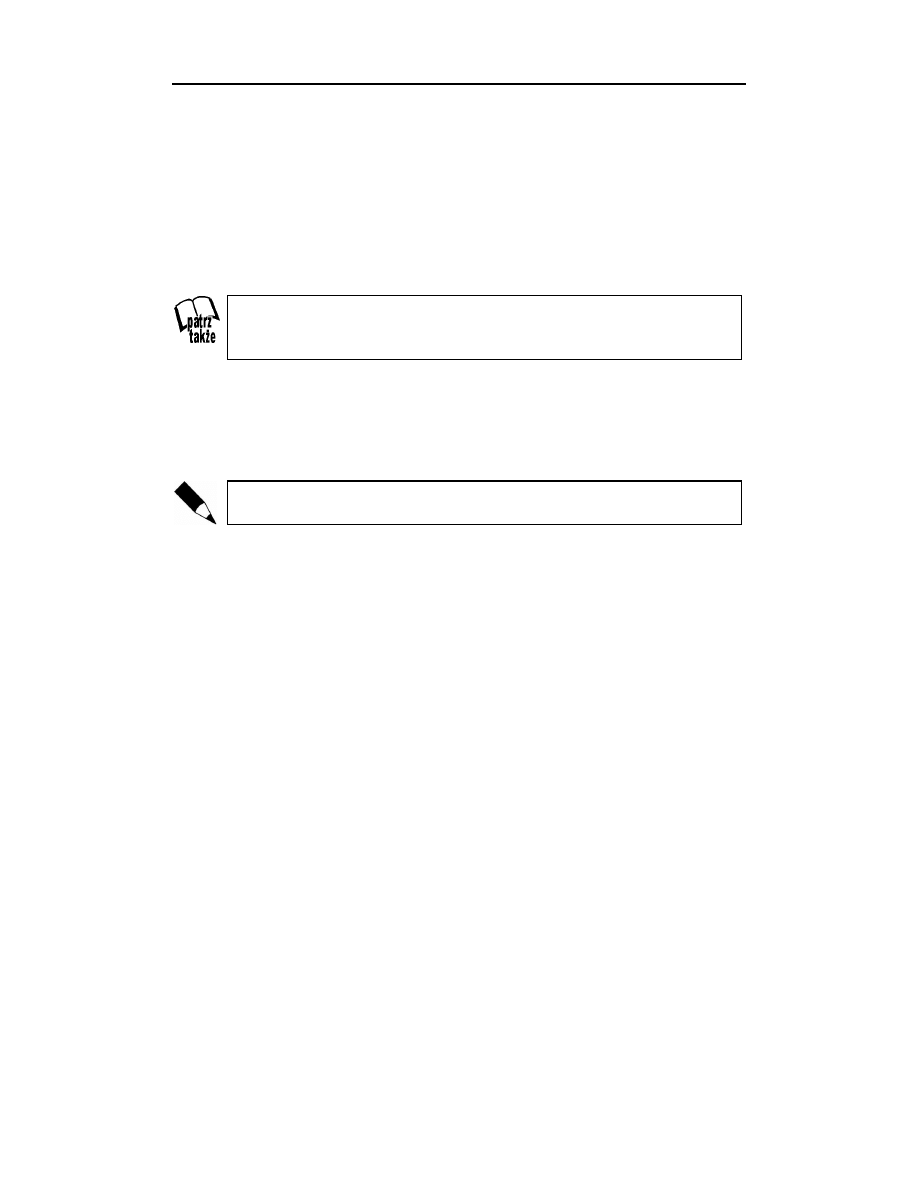
Rozdział 2.
♦ Direct Connect
53
Legalność
Program jest całkowicie darmowy, typu Adware, czyli korzystanie z niego jest oku-
pione oglądaniem reklam jak np. w przypadku programów FlashGet lub Opera. Je-
dyną formą reklamy jest transparent (ang. Banner) — pasek reklamowy wyświetlany
na stronach WWW. Jego kliknięcie powoduje wyświetlenie wybranej strony WWW
ogłoszeniodawcy. Nagłówek programu DC niczym nie różni się od tych na stronach
internetowych, na których rotacyjnie wyświetlane są różne reklamy lub po prostu lo-
go programu. Autor programu zapewnia nas, że nie grozi nam żaden program szpie-
gowski (ang. Spyware).
DC nie będzie nas szpiegowało, zbierało o nas informacji oraz nie będą nam przy-
syłane żadne niechciane reklamy. Ponadto nie modyfikuje działania innych pro-
gramów w systemie i nie destabilizuje jego pracy.
Warunki licencji
Licencja końcowego użytkownika (EULA) jest umową zawartą pomiędzy pojedyn-
czym użytkownikiem bądź pojedynczą instytucją i firmą NeoModus, LLC producen-
tem programu Direct Connect.
Instalując program, zgadzamy się przestrzegać warunków tej licencji.
Licencja
Program DC jest chroniony przez prawa autorskie i międzynarodowe traktaty, tak
samo jak inne intelektualne prawa własności i umowy. Produkt ten jest licencjonowa-
ny, a nie sprzedawany.
1.
Przyznanie licencji — EULA udziela następujących praw:
Instalacja i użytkowanie — możesz zainstalować i użytkować jedną kopię
programu.
Kopiowanie i rozpowszechnianie — zabrania się kopiowania
i rozpowszechniania produktu w całości lub w częściach składowych,
z wyjątkiem kiedy takie działanie poparte jest prawnym pozwoleniem.
2.
Opis innych praw i ograniczeń:
Zabrania się stosowania inżynierii wstecznej (ang. Reverse Engineering),
dekompilacji oraz przekształcania kodu binarnego na instrukcję asemblera
(ang. Disassembly). Wyjątkiem jest, kiedy takie działanie poparte jest
prawnym pozwoleniem.
Rozdzielanie komponentów — produkt ten jest licencjonowany jako jedna
całość. Jego części składowe nie mogą być rozdzielane i używane w więcej
niż jednym komputerze.
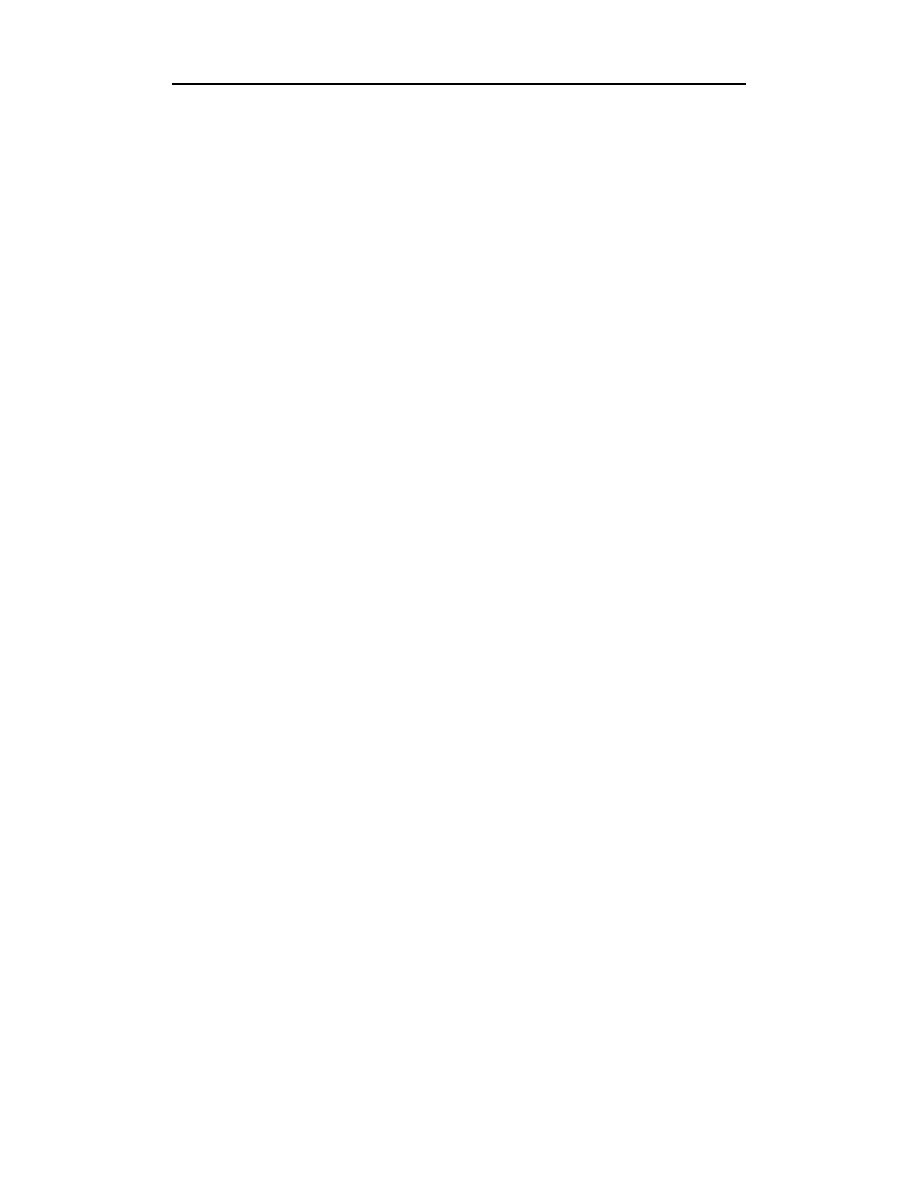
54
Część I
♦ Programy P2P
Przekazanie oprogramowania — możesz na stałe przenieść wszystkie
swoje prawa na zasadzie EULA, upewniwszy się, że odbiorca zgadza
się na warunki EULA. Takie przeniesienie musi dotyczyć wszystkich
posiadanych kopii programu, a także ich poszczególnych części.
Wygaśnięcie licencji — firma NeoModuls, LLC może bez uprzedzenia
rozwiązać umowę EULA, jeśli użytkownik nie dostosuje się do praw
i warunków umowy EULA. W takim przypadku należy zniszczyć
wszystkie kopie licencjonowanego produktu oraz wszystkie jego części
składowe.
3.
Prawa autorskie:
Wszystkie tytuły i prawa autorskie do produktu (obrazy, fotografie, animacje,
filmy, dźwięk, muzyka, teksty i aplety wchodzące w skład programu),
towarzyszące temu materiały oraz wszystkie kopie tego produktu są
własnością firmy NeoModuls, LLC i jej dostawców.
Produkt jest chroniony przez prawa autorskie oraz międzynarodowe traktaty.
4.
Prawa ograniczone przez rząd Stanów Zjednoczonych:
Produkt oprogramowania i cała dokumentacja są pod nadzorem
ograniczonych praw.
Używanie, powielanie oraz ujawnianie informacji przez rząd są przedmiotami
restrykcji zawartych w czterech podpunktach (c) (1)(ii) Praw Danych
Technicznych i Oprogramowania Komputerowego w klauzuli DFARS
252.227-7013 lub podpunktach (c) (1) i (2) zawartych w Komercyjnych
Ograniczonych Prawach Oprogramowania Komputerowego w 48 CFR
52.227-19.
1.
NeoModus, LLC kategorycznie odmawia jakiejkolwiek gwarancji dla
produktu. Oprogramowanie oraz związana z nim dokumentacja nie są objęte
żadną gwarancją, w tym pośrednią. Użytkownik zgadza się wziąć na siebie
pełną odpowiedzialność za powstałe ryzyko związane z użytkowaniem
i działaniem produktu.
6.
W żadnym wypadku NeoModuls, LLC lub jej dostawcy nie są odpowiedzialni
za żadne szkody i zniszczenia (wliczając, bez ograniczeń, straty w zyskach,
przerywanie interesów, utratę informacji handlowych i inne straty pieniężne),
wynikające z użytkowania lub braku zdolności do użytkowania tego produktu,
nawet jeśli NeoModuls, LLC została poinformowana o możliwości
wystąpienia takich szkód.
7.
Inne:
Jeśli nabyłeś ten produkt w Stanach Zjednoczonych, to EULA podlega
prawu stanu Kalifornia.
Jeśli ten produkt został nabyty poza granicami Stanów Zjednoczonych,
podlega prawom lokalnym.
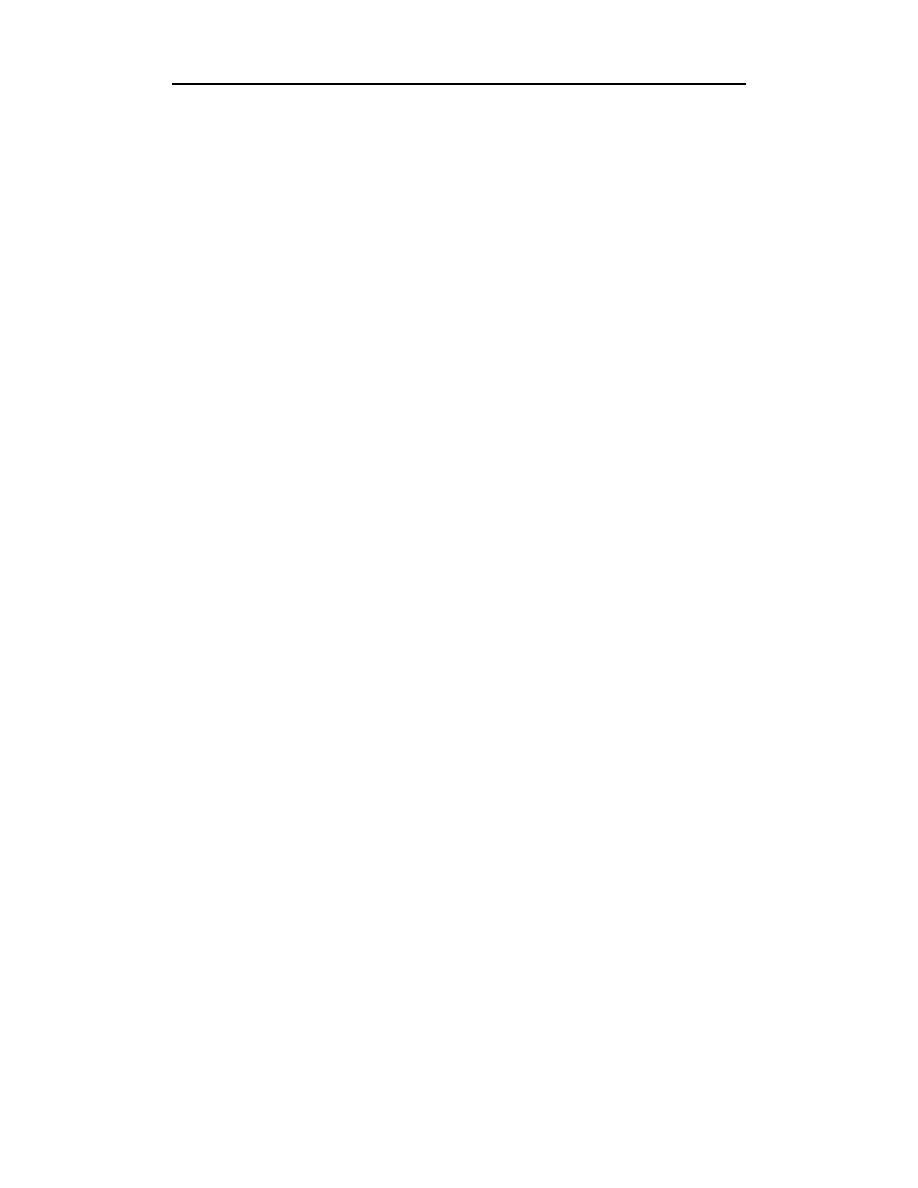
Rozdział 2.
♦ Direct Connect
55
Jako użytkownik, zgadzam się na odpowiedzialność za swoje działania
w programie Direct Connect. Zgadzam się również nie naruszać praw
autorskich. NeoModuls nie będzie odpowiadać za żadne moje działania
z użyciem programu Direct Connect.
Aktualizacje programu
W przypadku Direct Connect są to po prostu nowe wersje klienta. W chwili pisania
książki dostępna była wersja DC 2.0 dla systemów Windows NT/2000/XP oraz DC
1.0 Preview Build 9 dla systemów Windows 95/98/Me. Warto pamiętać o odwiedzaniu
witryny http://www.neo-modus.com w celu sprawdzenia, czy są dostępne jakieś nowe
aktualizacje lub wersje programu. Warto to robić, gdyż każda nowa wersja wnosi ja-
kieś nowe rzeczy, usprawnia działanie i polepsza pracę i efektywność programu. Gdy
zdecydujemy się na instalację nowej wersji klienta, najlepiej zainstalować go w tym
samym katalogu, w którym znajduje się stara wersja. Program powinien wtedy „odzie-
dziczyć” wszystkie ustawienia takie jak: kolory, kolejka plików, lista ulubionych
ośrodków i użytkowników. Dla pewności możemy skopiować wszystkie pliki z roz-
szerzeniem .config oraz cały folder HubLists, a resztę plików skasować. Po zainsta-
lowaniu nowej wersji — przegrać uprzednio skopiowane pliki .config oraz folder
HubLists do folderu programu.
Konfiguracja
Zanim będziemy mogli skorzystać z zainstalowanego programu, musimy go popraw-
nie skonfigurować.
Tryb aktywny czy pasywny?
Zanim skonfigurujemy nasz program, musimy sobie odpowiedzieć na pytanie, czy
będziemy się łączyć w trybie aktywnym (ang. aktive mode), czy też pasywnym (ang.
passive mode). Jaka jest między nimi różnica?
Użytkownik w trybie aktywnym może łączyć się zarówno z użytkownikami pracują-
cymi w trybie aktywnym, jak i pasywnym, natomiast w trybie pasywnym możliwe
jest tylko połączenie się z użytkownikami pracującymi w trybie aktywnym, połącze-
nie pomiędzy dwoma użytkownikami pracującymi w trybie pasywnym jest nie-
stety niemożliwe. Kiedy więc możemy pozwolić sobie na wybranie niewątpliwie lep-
szego trybu, jakim jest tryb aktywny? W tym trybie mogą się łączyć wszyscy Ci,
którzy posiadają publiczny, stały adres IP, tzn. ich komputer łączy się bezpośrednio
z internetem, a nie za pośrednictwem innego komputera (serwera lub rutera).
Przykładem popularnego w Polsce łącza ze stałym, publicznym adresem IP może być
np. DSL, pod warunkiem, że nasz komputer jest bezpośrednio podłączony do mode-
mu. Użytkownicy, którzy łączą się z internetem za pośrednictwem innych kompute-
rów (serwerów, ruterów) np. w sieciach lokalnych, posiadają tylko wewnętrzny (pry-
watny) adres IP. Globalny, publiczny adres IP mają wtedy serwery, za pośrednictwem
których ich komputery łączą się z internetem, jak na rysunku 2.1.
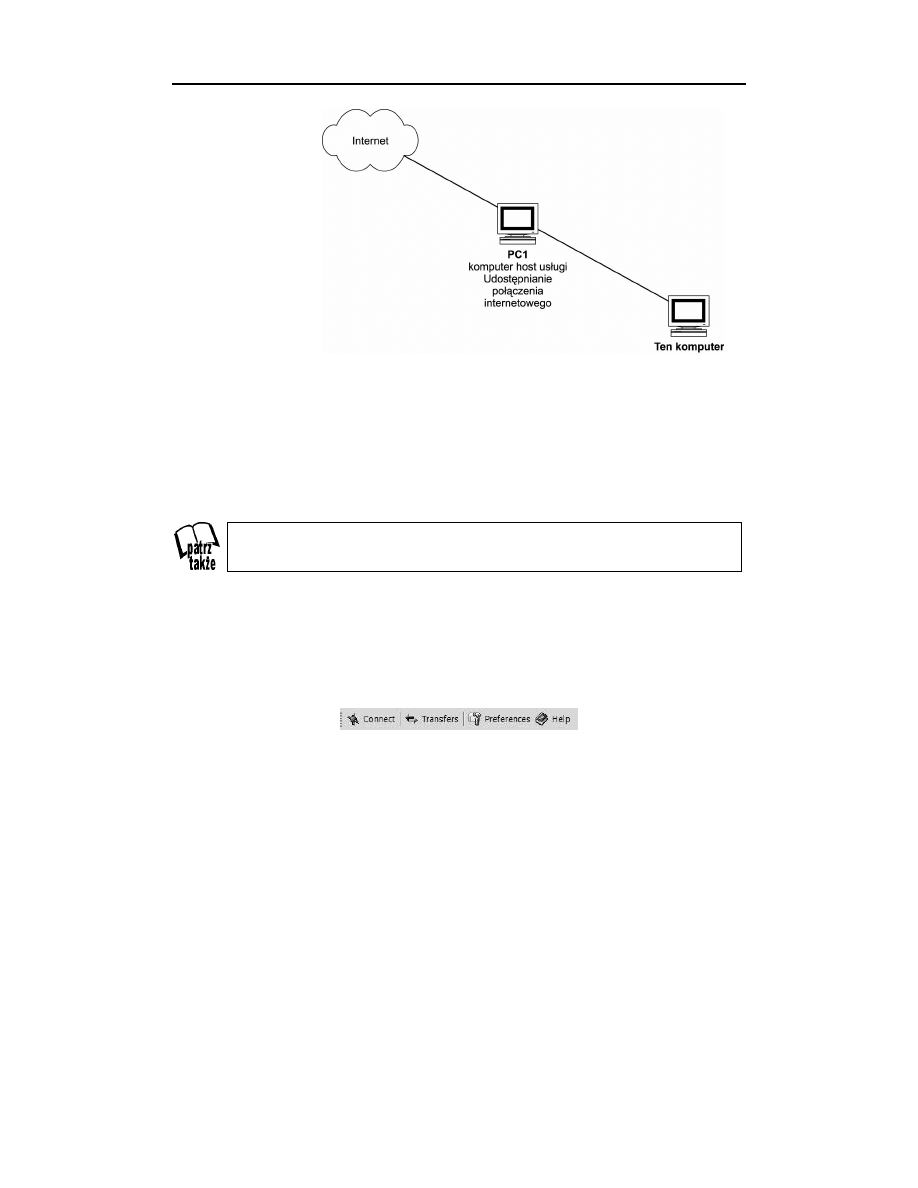
56Część I
♦ Programy P2P
Rysunek 2.1.
Komputer
podłączony do
internetu przez inny
komputer w sieci
lub przez bramę
Jak widać na rysunku, Ten komputer będzie pracował w trybie pasywnym, natomiast
komputer PC1 — w trybie aktywnym. Nie jest to jednak regułą, gdyż użytkownik po-
siadający stały adres IP może być pod osłoną zapory połączenia internetowego, a ta
z kolei nie będzie pozwalała użytkownikowi na połączenie w trybie aktywnym. Wte-
dy trzeba będzie również zdecydować się na tryb pasywny. Jeśli nie wiemy co wy-
brać, najprościej, jak radzą w samym programie, zdecydować się na tryb aktywny
i spróbować wyszukać jakieś pliki. Jeśli naszym oczom nie ukażą się żadne wyniki,
trzeba przełączyć się w tryb pasywny i ponowić próbę.
Sposoby połączenia w trybie aktywnym na poziomie rutera bez stałego, publiczne-
go adresu IP opisane zostały w drugiej części książki.
Konfiguracja programu
Nasz program jest już zainstalowany i możemy przystąpić do jego konfigurowania.
Po uruchomieniu (z listy programów lub skrótu na pulpicie), automatycznie powinno
się nam ukazać okno właściwości (ang. Preferences). Jeżeli tak się nie stanie, uru-
chamiamy je z paska narzędzi, klikając ikonę Preferences (rysunek 2.2).
Rysunek 2.2.
Pasek narzędzi umożliwiający szybki dostęp do opcji programu
Możemy też wybrać Klient (ang. Client), a następnie Preferencje (ang. Preferences)
z rozwijanego menu w lewym górnym rogu okna programu.
Naszym oczom ukaże się okno właściwości, w którym możemy przystąpić do kroku
pierwszego, czyli wypełnienia danych o użytkowniku (ang. Identity) (rysunek 2.3).
1.
Pole Name jest wymagane — należy wpisać w nim imię lub pseudonim,
którym będziemy się posługiwać. Za jego pomocą inni użytkownicy będą
mogli nas identyfikować, dodawać do listy ulubionych kontaktów i prowadzić
prywatne rozmowy.
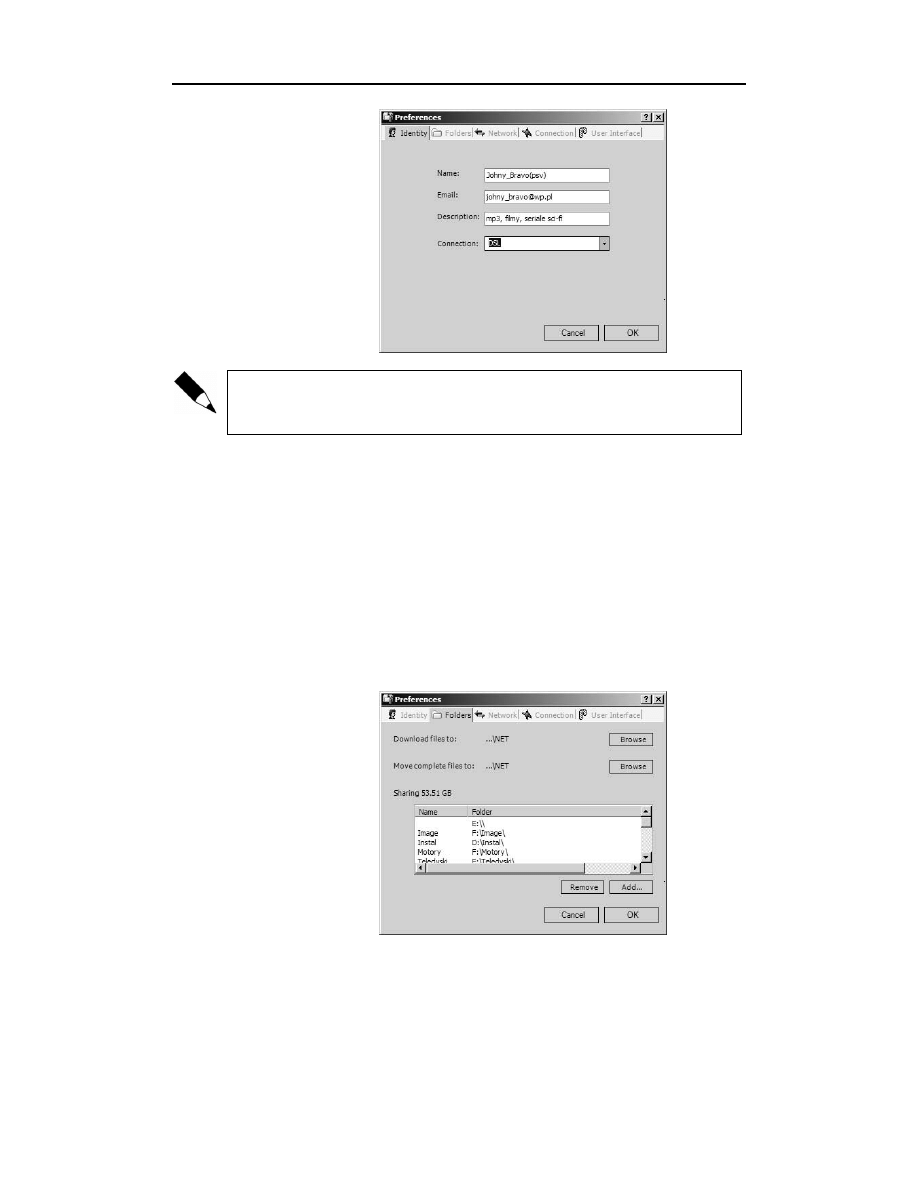
Rozdział 2.
♦ Direct Connect
57
Rysunek 2.3.
Zakładka tożsamość
(Identity)
Jeżeli wiemy, że będziemy się łączyć w trybie pasywnym, warto umieścić o tym in-
formację przy swoim pseudonimie, aby oszczędzić czasu innym użytkownikom łą-
czącym się w tym trybie — oni i tak nie będą mogli się z nami połączyć.
2.
Email: tu po prostu wpisujemy nasz adres e-mail (pole nieobowiązkowe).
3.
Description: możemy wstawić krótki opis, np. tego, co zamierzamy
udostępniać; będzie on później widoczny w programie przy naszym
pseudonimie (pole nieobowiązkowe).
4.
Connection: wybieramy rodzaj połączenia internetowego, jakim dysponujemy
— dzięki temu inni będą mniej więcej zorientowani, z jaką prędkością można
od nas kopiować. Informacja będzie widnieć przy naszym pseudonimie na
liście osób zalogowanych do ośrodka.
Następnie przechodzimy na zakładkę Foldery (ang. Folders) przedstawioną na rysun-
ku 2.4. Wybierzemy tu docelowe lokalizacje, do których będą pobierane dane oraz
dodamy foldery, które chcemy udostępnić.
Rysunek 2.4.
Zakładka foldery
(Folders)
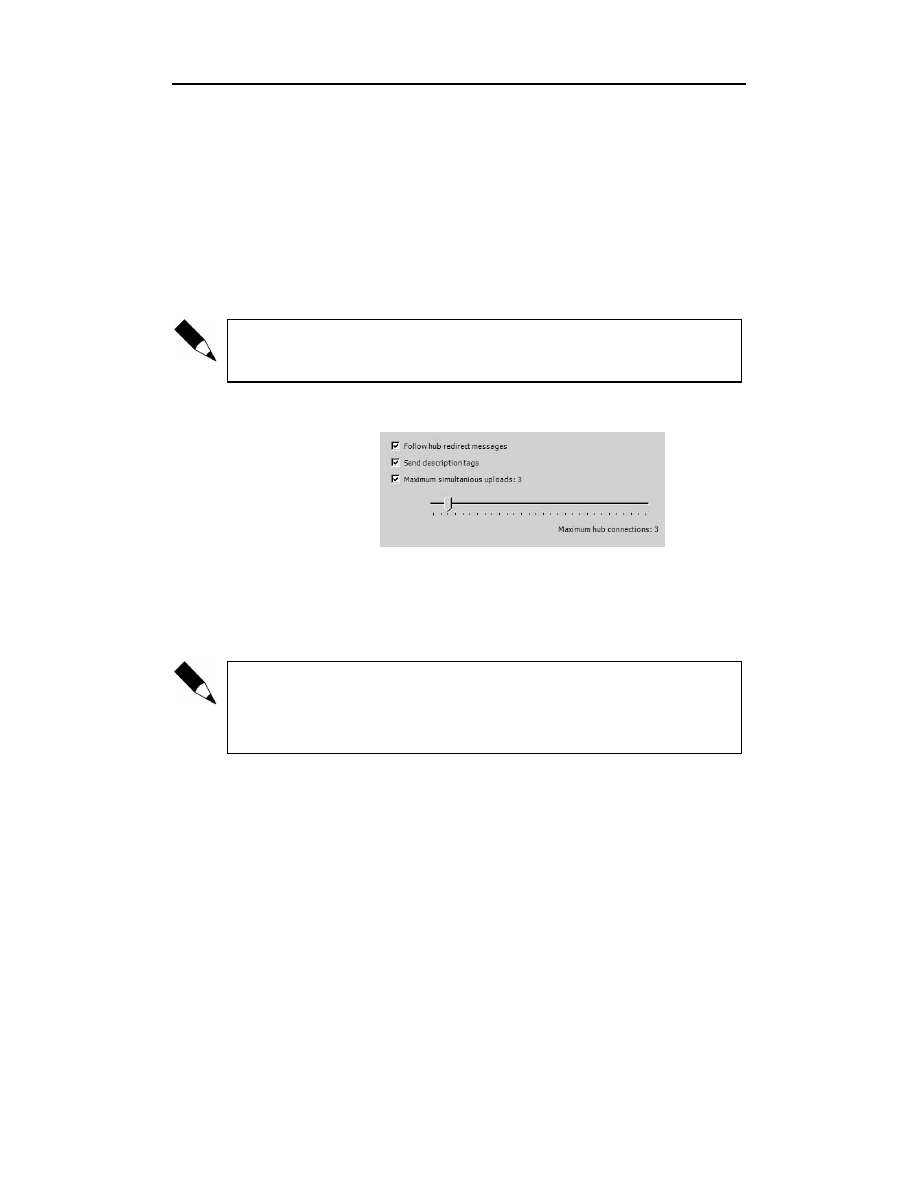
58
Część I
♦ Programy P2P
1.
Download files to: klikamy przycisk Przeglądaj (ang. Browse) i wybieramy
lokalizację na dysku twardym, w której będą zapisywane pobierane przez nas
pliki.
2.
Move complete files to: wskazujemy lokalizację, do której zostaną
przeniesione pobrane pliki (kompletne); może to być ten sam folder lub nowy,
o nazwie np. skopiowane.
3.
Add…: klikamy ten przycisk, aby wybrać dane, które będziemy udostępniać
innym. Możemy dodawać pojedyncze foldery lub też całe dyski (partycje).
4.
Sharing: pole to pokazuje nam ile danych dodaliśmy jako udostępnione, czyli
dane, którymi mamy zamiar podzielić się z innymi użytkownikami sieci P2P.
W każdym ośrodku obowiązują zasady określające minimalną ilość udostępnia-
nych danych, jaka jest konieczna, aby się do niego zalogować. Im więcej udo-
stępnimy, do tym większej liczby ośrodków będziemy mieli dostęp.
Kilkamy zakładkę Network (rysunek 2.5); tutaj określimy parę zasad:
Rysunek 2.5.
Zakładka sieć
(Network)
1.
Follow hub redrict messages: podążaj za przekierowaniem do alternatywnego
ośrodka; zaznaczenie tej opcji spowoduje, że podczas nieudanej próby
zalogowania się do danego ośrodka (np. z powodu zbyt dużej liczby
użytkowników) zostaniemy automatycznie przekierowani do innego ośrodka
z tej sieci. Gdy opcja jest zaznaczona, próby będą powtarzane do skutku.
Niektóre ośrodki są połączone w sieć, na przykład popularny polski Polish King
Hub posiada cztery ośrodki (w chwili pisania książki), różniące się głównie wymo-
gami, jakie musimy spełniać, aby się do nich zalogować. Przede wszystkim chodzi
o liczbę danych, jakie trzeba udostępniać — w każdym z tych ośrodków obowiązu-
je inne minimum.
2.
Send desciption tags: wysyłaj stan opisowy, inni użytkownicy zalogowani
do ośrodka będą widzieli nasz opis przy pseudonimie.
3.
Maximum simultanious uploads: maksymalna liczba udostępnianych wejść.
Zaleca się zaznaczenie tej opcji, gdyż pozwala określić ile osób jednocześnie
będzie mogło od nas pobierać dane. Warto zdać sobie sprawę, że im więcej
ludzi będzie od nas pobierać, tym większe będzie obciążenie naszego łącza.
Nie możemy tego jednak zbytnio ograniczać, ponieważ każdy ośrodek ma
rygorystyczne warunki co do minimalnej liczby udostępnianych wejść (ang.
Slot). Nieprzestrzeganie tych zasad grozi wyrzuceniem na określony, zależny
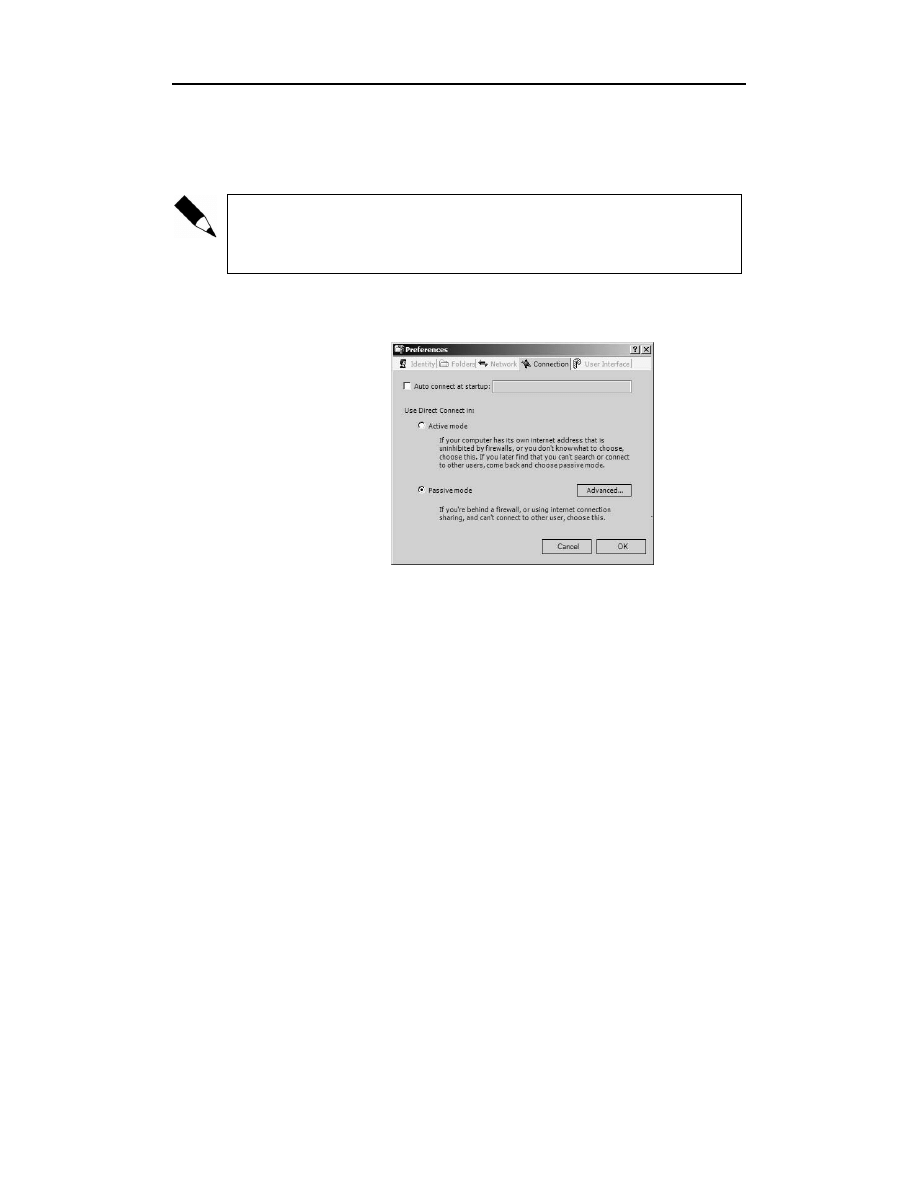
Rozdział 2.
♦ Direct Connect
59
od zasad panujących w ośrodku i od rodzaju przewinienia, okres (np. 15
minut — ostrzeżenie) (ang. Kick), a nawet uniemożliwieniem połączenia się
z ośrodkiem, tzw. zakaz (ang. Ban). Za złamanie obowiązujących w ośrodku
zasad użytkownik może dostać zakaz łączenia się z nim np. na okres 1 miesiąca.
Istnieje możliwość przydzielania dodatkowych wejść wybranym użytkownikom, nie
musimy otwierać kolejnego, ogólnodostępnego wejścia. Wystarczy jedynie wybrać
z listy użytkownika, któremu chcemy zezwolić na połączenie i kliknąwszy jego
pseudonim prawym przyciskiem myszy, wybrać z menu kontekstowego Grant Slot.
W następnym kroku przechodzimy na zakładkę Connection. Tutaj określimy tryb na-
szego połączenia internetowego (rysunek 2.6).
Rysunek 2.6.
Zakładka połączenie
(Connection)
1.
Auto connect at startup: automatycznie łącz przy starcie — zaznaczenie
tej opcji umożliwi nam wprowadzanie adresu huba, z którym program
po uruchomieniu będzie próbował automatycznie nawiązać połączenie.
2.
Use Direct Connect in:
Active mode — Jeżeli Twój komputer posiada własny adres oraz nie
znajduje się za zaporą połączenia internetowego, lub jeśli nie wiesz, co
wybrać, zaznacz tę opcję. Jeżeli później w trakcie poszukiwań w okienku
wyszukiwania nie pojawią się żadne wyniki, wejdź jeszcze raz do ustawień
i zmień tryb na pasywny.
Passive mode — Zaznaczenie tej opcji spowoduje łączenie się z ośrodkami
w trybie pasywnym. Po jej wybraniu dostępny stanie się przycisk Advanced:
Advanced — przycisk, który włącza opcje zawansowane (rysunek 2.7).
3.
Download Port: port pobierania; jeżeli przydzielisz specjalny port TCP
dla programu Direct Connect w swoim ruterze bądź zaporze połączenia
internetowego, wprowadź tu jego numer.
4.
Search Port: port wyszukiwania; jak wyżej, wprowadzamy numer portu UDP,
który wcześniej otworzyliśmy w zaporze połączenia internetowego lub
naszym ruterze.
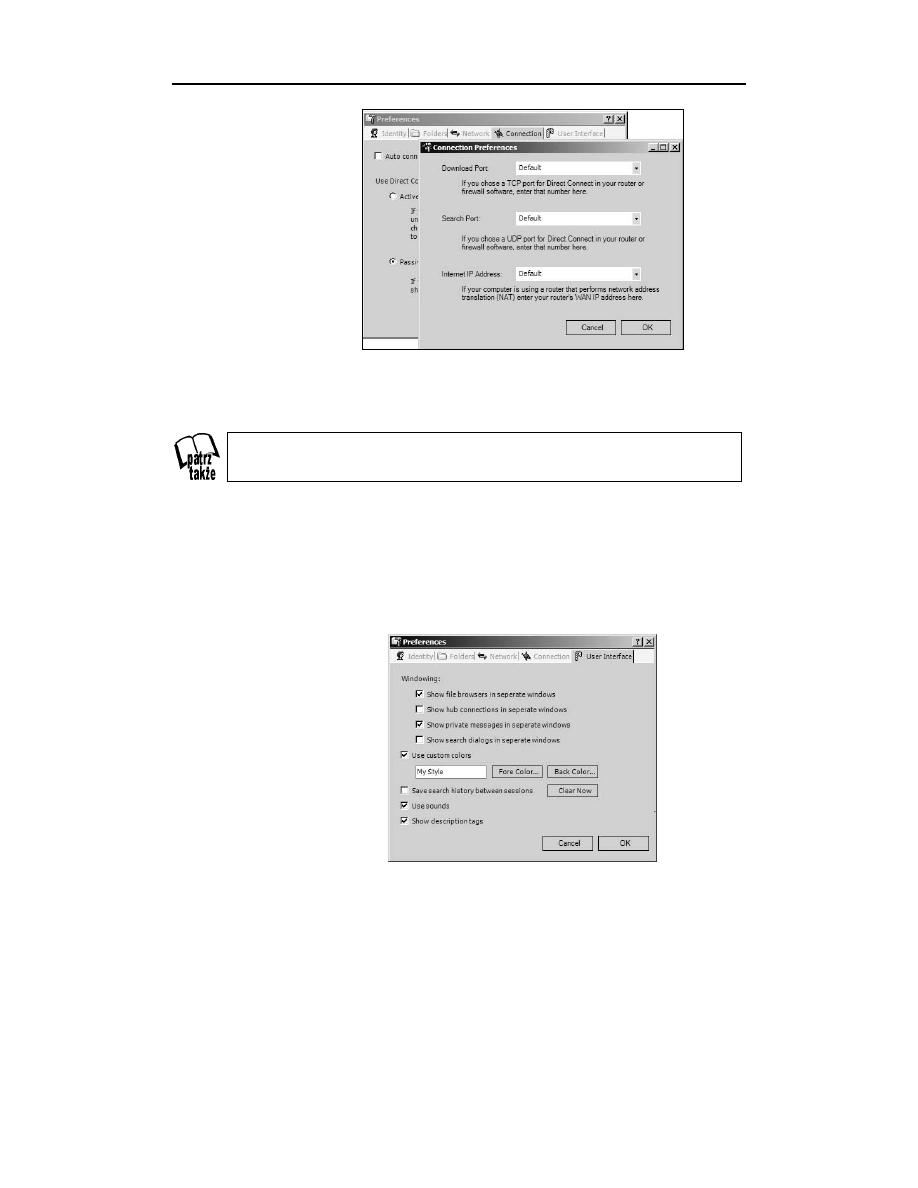
60
Część I
♦ Programy P2P
Rysunek 2.7.
Możemy wprowadzić
adresy otwartych na
serwerze (ruterze)
portów
5.
Internet IP Adress: jeśli Twój komputer używa urządzenia trasującego
(translacja adresów NAT), wprowadź tu adres WAN IP, czyli zewnętrzny,
publiczny adres Twojej sieci.
Aby w prosty sposób sprawdzić swój zewnętrzny adres IP, można np. wejść na
stronę http://www.whatismyip.com.
6.
Passive mode — jeżeli znajdujesz się za zaporą połączenia internetowego,
lub jeżeli Twoje łącze internetowe jest dzielone i nie potrafisz połączyć się
z innymi użytkownikami, zaznacz tę opcję.
I już ostatnia zakładka, User Interface: wygodny interfejs użytkownika; pozwala
określić sposób wyświetlania okienek, kolory — wszystko po to, by praca z progra-
mem była dla nas jak najbardziej intuicyjna i wygodna (rysunek 2.8).
Rysunek 2.8.
Zakładka
przedstawia opcje
związane
z interfejsem
użytkownika
Poszczególne opcje oznaczają:
1.
Windowing: okienkowanie, wyświetlanie w nowym niezależnym oknie,
zamiast w kolejnej zakładce.
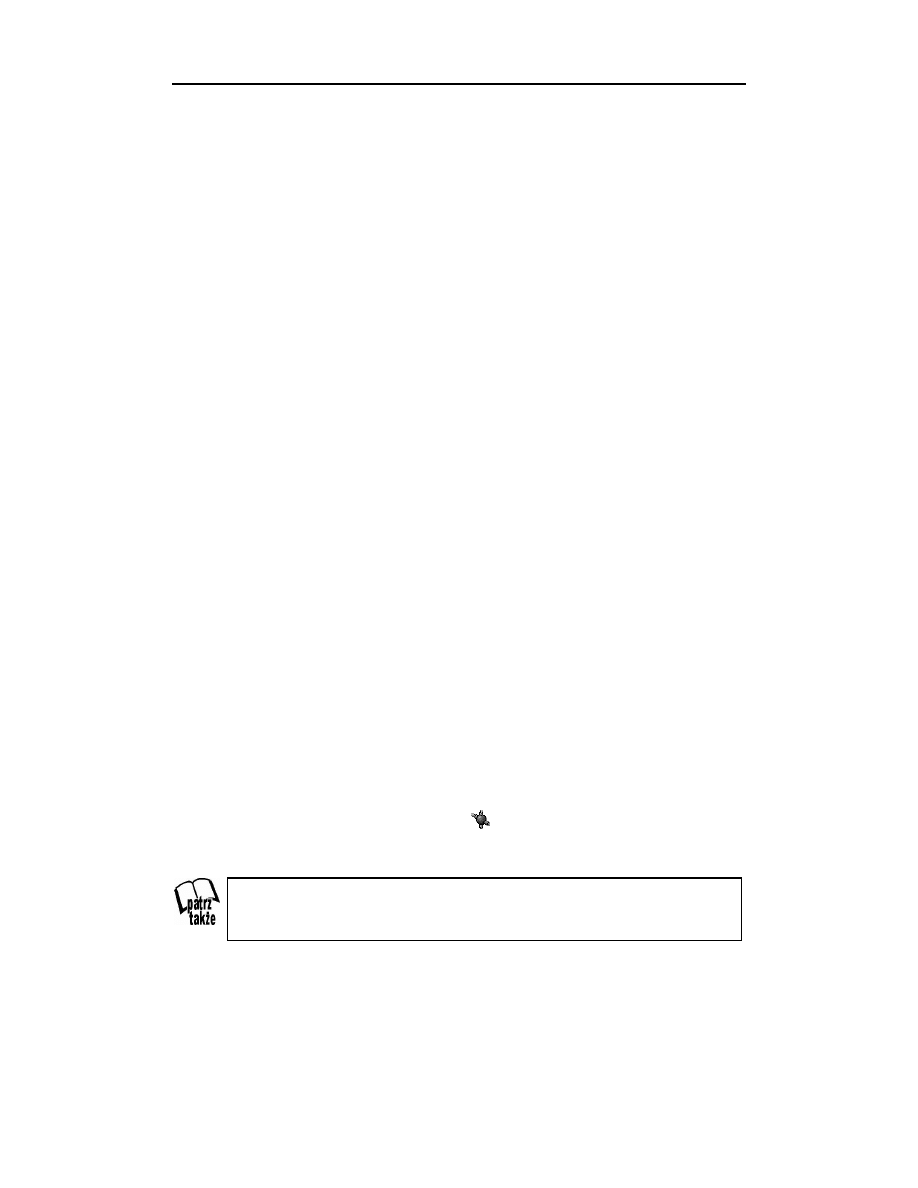
Rozdział 2.
♦ Direct Connect
61
Show file browsers in seperate windows: kiedy będziemy przeglądać
zasoby danego użytkownika, pokazuj przeglądane pliki w osobnym oknie.
Show hub connections in sepeprate windows: pokazuj połączenie
z ośrodkiem w nowym oknie.
Show private message in seperate windows: pokazuj prywatne wiadomości
w nowym oknie.
Show search dialogs in seperate windows: wyświetlaj wyniki
wyszukiwania w nowym oknie.
2.
Use custom colors: użyj własnych kolorów, można określić swój kolor tła
lub czcionki.
3.
Save search history between seassions: zapisuj historię wyszukiwarki
pomiędzy sesjami; po wyłączeniu i ponownym włączeniu programu,
wyszukiwarka będzie „pamiętać”, jakich słów kluczowych już szukaliśmy.
4.
Use sounds: używaj dźwięków.
5.
Show description tags: pokazuj opisy przy pseudonimach.
To była ostatnia zakładka, pozostaje wcisnąć przycisk OK. Program zaktualizuje swoje
ustawienia, sprawdzi dysk pod względem zgodności udostępnionych danych, które
wcześniej zaznaczyliśmy, co może zająć trochę czasu.
Dodatkowe opcje — Notatnik
W rozwijanym menu Client (klient), znajdującym się w lewym górnym rogu okna
programu, znajduje się opcja Notatnik (ang. Notepad). Może on okazać się bardzo
przydatny do zapisywania np. informacji o ośrodku, adresów itp., zważywszy, że in-
formacje wpisywane do niego są zapisywane automatycznie, będą więc dostępne na-
wet gdy wyłączymy i ponownie włączymy program.
Pierwsze kroki
Nasz program jest już zainstalowany, skonfigurowany i gotowy do użycia. Przed na-
szymi oczami widnieje ekran powitalny Welcome to Direct Connect i prosta instruk-
cja, opisująca w kilku krokach jak zacząć pracę z programem. Należy kliknąć Połącz
(ang. Connect) na tym samym panelu, na którym znajduje się przycisk ustawień pro-
gramu Preferences (rysunek 2.2) lub w rozwijanym menu Client w lewym górnym
rogu okna programu.
Przycisk Connect jest oznaczony ikoną
, po jego naciśnięciu wyświetli się w no-
wym okienku lista dostępnych ośrodków (rysunek 2.9), pozwoli nam to określić, z ja-
kim tematycznym ośrodkiem chcemy się połączyć.
Podczas pierwszego uruchomienia programu kliknij zakładkę Public — na liście
ulubionych (ang. Favorites) oraz ostatnio odwiedzonych (ang. Recent) ośrodków
nie będzie żadnych wpisów.
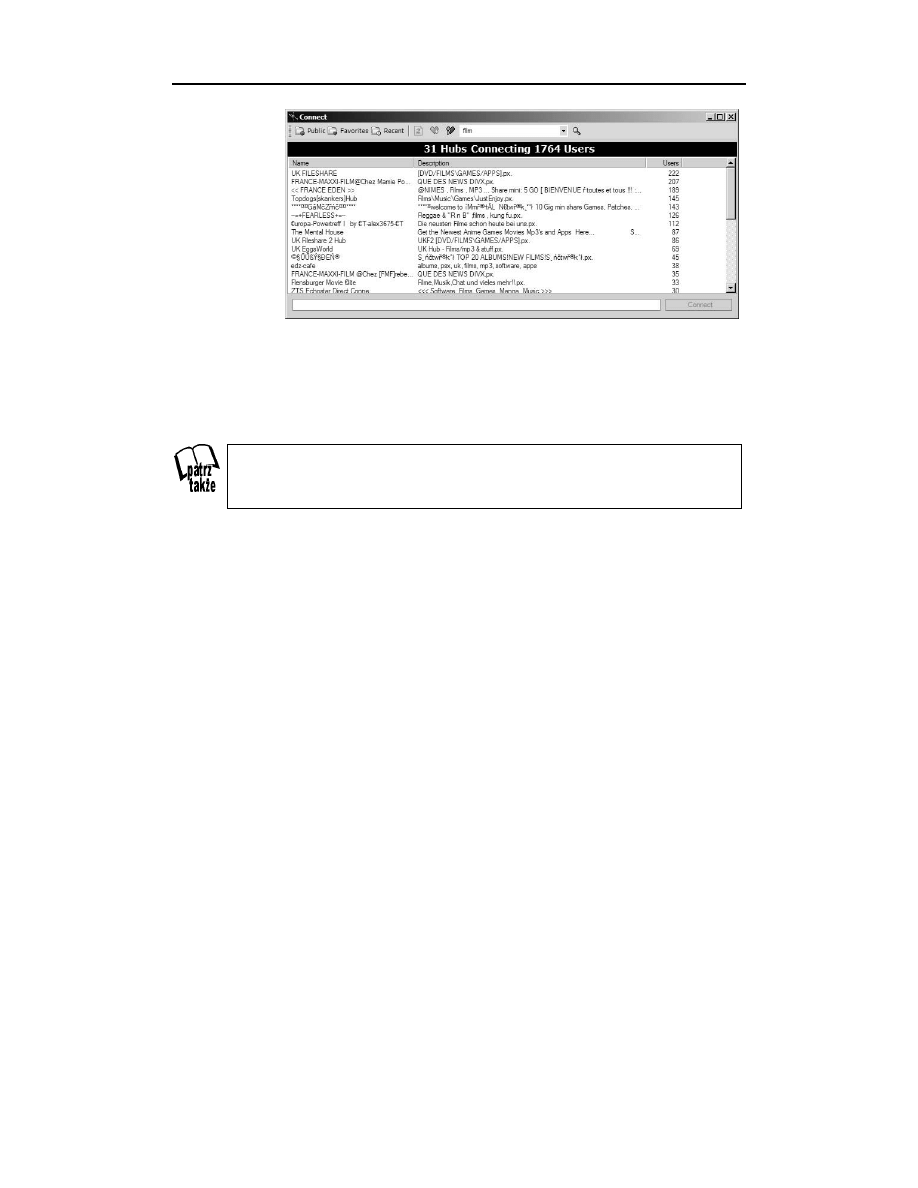
62
Część I
♦ Programy P2P
Rysunek 2.9.
Lista publicznych
ośrodków
Mamy tu kilka przydatnych opcji (patrząc od lewej strony):
1.
Public: wyświetla listę publicznych ośrodków. Jest to lista ośrodków, które
zostały zgłoszone i dodane, czyli nie wszystkich dostępnych. Na czarnej
listwie poniżej możemy odczytać informacje o tym, ile w danym momencie
jest dostępnych ośrodków oraz ilu użytkowników jest do nich zalogowanych.
Aktualną listę ośrodków można znaleźć na stronie http://www.neo-modus.com/
PublicHubList.config. W opisanym w rozdziale DC++ kliencie sieci Direct Connect
istnieje możliwość importowania różnych list.
2.
Favorites (Ulubione): na tej zakładce znajdują się wszystkie ośrodki
uprzednio dodane przez nas do listy ulubionych. Ta zakładka w przyszłości
pozwoli nam nie błądzić, szukając ośrodka, w którym przebywaliśmy
i np. nie dokończyliśmy pobierania plików.
3.
Recent (Ostatnie): tu automatycznie zapiszą się adresy ostatnio odwiedzanych
przez nas ośrodków. Jest to bardzo przydatne, gdyż często chcemy wrócić
w miejsce, które wydało nam się ciekawe, a nie zawsze pamiętamy, by je
dodać do Ulubionych. Tu stworzy się nam swego rodzaju historia ostatnio
odwiedzanych przez nas ośrodków.
4.
Następnie, idąc dalej w prawo, mamy ikonę Odśwież (ang. Refresh) — wygląda
tak jak analogiczna ikona w Internet Explorerze i pełni tę samą funkcję.
5.
Następna ikona to serduszko z symbolem + — Dodaj do Ulubionych (ang.
Add To Favorites), ikona jest aktywna po zaznaczeniu jakiegoś ośrodka na
liście, możemy też dodać ośrodek z listy do ulubionych, klikając go prawym
przyciskiem myszy i wybierając z menu kontekstowego Add To Favorites.
6.
Tuż obok widnieje bardzo podobna ikona, również przedstawiająca
serduszko, tyle że z ołówkiem. Symbolizuje ona ręczne dodanie ośrodka
do listy ulubionych. W trzech krokach w nowym okienku podajemy: nazwę
ośrodka, krótki, charakteryzujący go opis oraz adres. Opcja ta jest wygodna,
gdy już jesteśmy zalogowani do jakiegoś ośrodka i postanowiliśmy go dodać
do naszej listy ulubionych, bez konieczności ponownego szukania go na liście
wszystkich dostępnych ośrodków widocznych na zakładce Publiczne.
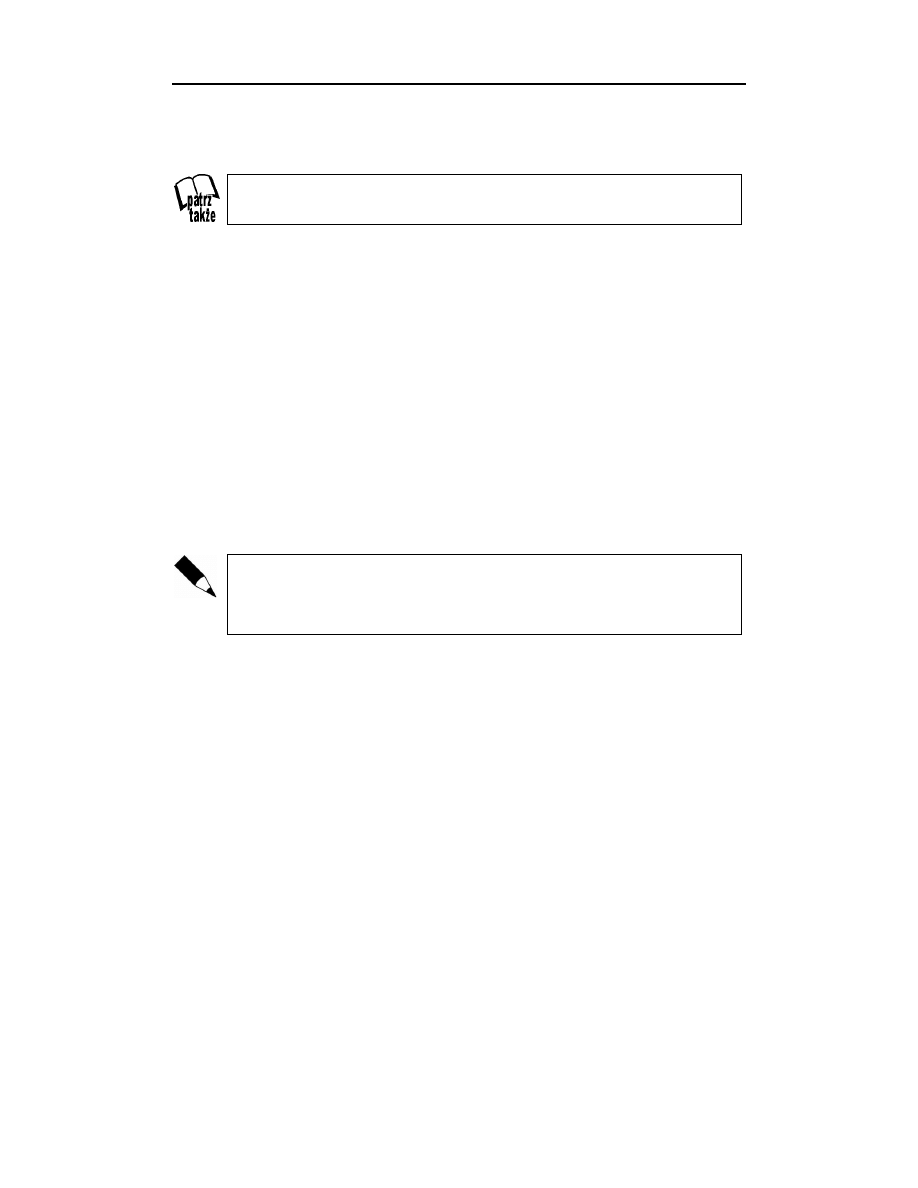
Rozdział 2.
♦ Direct Connect
63
Wystarczy, że skopiujemy adres z głównego okna czata (zazwyczaj na samej
górze wraz z komunikatem powitalnym po zalogowaniu jest podawany adres)
i wkleimy go, ponadto mamy możliwość dodania własnego opisu.
Możemy również dodać ośrodek do listy ulubionych przez wpisanie w głównym
oknie czata komendy
.
7.
Jeszcze jedna przydatna opcja — znajdująca się po prawej stronie i oznaczona
ikoną lupy wyszukiwarka. Umożliwia wyszukiwanie ośrodków, które w opisach
mają interesujące nas słowa kluczowe, takie jak „muzyka”, „film” itp.
Wszystkie informacje o wyświetlanych ośrodkach możemy sortować pod kątem nazw,
opisów i liczby zalogowanych do danego ośrodka użytkowników, klikając kolejno
nagłówki kolumn: Name, Descripion, Users.
Gdy już nauczyliśmy się wyszukiwać i sortować tematycznie ośrodki, czas wybrać
któryś i połączyć się z nim. W tym celu:
Zaznaczamy na liście interesujący nas ośrodek i klikamy w prawym dolnym
rogu okna ikonę Połącz (ang. Connect).
Klikamy prawym przyciskiem myszy interesujący nas ośrodek, wybieramy
z menu kontekstowego Connect.
Albo po prostu klikamy dwukrotnie lewym przyciskiem myszy nazwę danego
ośrodka.
Możemy łączyć się z więcej niż z jednym ośrodkiem jednocześnie — nowe połą-
czenia pokażą się w kolejnych zakładkach — musimy jednak pamiętać, że każdy
ośrodek ma swój regulamin co do liczby połączeń i otwartych slotów. Im więcej
sesji otworzymy, tym więcej slotów będziemy musieli udostępnić.
Czym właściwie jest ośrodek?
Jest to pewnego rodzaju urządzenie trasujące. Nie jest serwerem! Sam nie udostępnia
żadnych danych, umożliwia jedynie przesyłanie wiadomości oraz wyszukiwane da-
nych. Wszystkie przesyłane dane są wymieniane między klientami, ośrodek nie bierze
udziału w transferze danych.
Kłopoty z logowaniem
Co zrobić, gdy w głównym oknie czata podczas próby połączenia pojawi się komuni-
kat
(ang. Disconnected)? Może się zdarzyć, że ośrodek, który chcemy
wywołać nie będzie odpowiadać. Może być kilka przyczyn takiej sytuacji. Po pierw-
sze, należy sprawdzić swoje połączenie internetowe. Gdy to okaże się w porządku,
należy sprawdzić konfigurację zapory połączenia internetowego (jeżeli taką posiada-
my w swoim systemie), najprościej będzie wyłączyć ją na chwilę i wtedy spróbować
się połączyć.
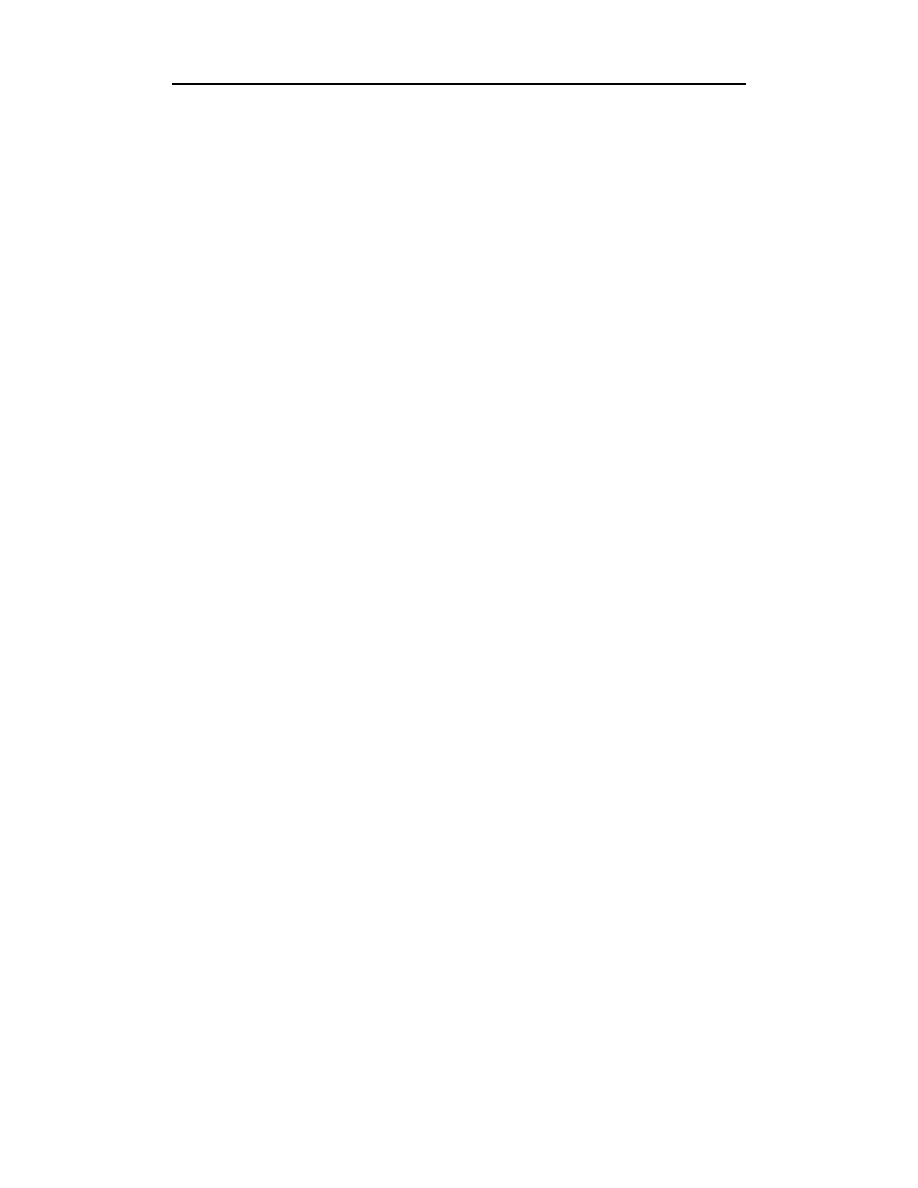
64
Część I
♦ Programy P2P
Brak odpowiedzi ze strony ośrodka może też oznaczać, że jest on po prostu chwilowo
nieczynny, dlatego warto spróbować wywołać kilka połączeń do innych ośrodków.
Może się też zdarzyć, że upłynie limit czasu żądania (ang. Timeout) tzn. wysłane
przez nas dane powrócą zbyt wolno i nie dojdzie do połączenia z ośrodkiem. W przy-
padku wolniejszego łącza warto ponowić wywołanie kilka razy (nie zawsze od razu
udaje się połączyć), ale nie przesadzajmy z liczbą prób wywołania — oprogramo-
wanie ośrodka może automatycznie zablokować na chwilę połączenia zbyt na-
trętnych użytkowników.
Jeżeli wpisujesz adres ręcznie, upewnij się, że wpisujesz go we właściwym miejscu,
czyli w polu po lewej stronie od przycisku Connect. Jeżeli nadal występują problemy
przy łączeniu, warto sprawdzić system programem antywirusowym, oraz zdefrag-
mentować systemowy dysk twardy — czasem to pomaga. Najgorszym dla nas wa-
riantem może okazać się (jeżeli jesteśmy w sieci lokalnej), że administrator sieci
zablokował porty, na których działa program (411 TCP — port pobierania, służy
do łączenia się z ośrodkiem i to właśnie on jest najczęściej blokowany, 412 UDP —
port wyszukiwania). Metodą na sprawdzenie tego, jest poszukanie w internecie adre-
sów ośrodków, które działają na innych niż tradycyjne portach. Najlepiej po prostu
porozumieć się w tej sprawie z administratorem naszej sieci.
Zaraz po zalogowaniu następuje rozłączenie — co się dzieje?
Nie spełniamy wymogów panujących w danym ośrodku, może np. pojawić się komu-
nikat:
informujący o tym, że obo-
wiązuje zakaz używania oryginalnego programu Direct Connect firmy Neo Modus.
Jeżeli chcesz korzystać z tego ośrodka, musisz używać klienta DC++. Drugim powo-
dem tego komunikatu jest to, że używamy oprogramowania do oszukiwania, w tym
momencie do ukrywania znacznika, który świadczy o tym, z jakiej wersji klienta DC
korzystamy. Komunikat może brzmieć np. tak:
, czyli po prostu — „Nie akceptujemy tu klienta Neo Modus” (tzn.
oryginalnego klienta DC). Komunikatów mogą być tysiące, piszą je administratorzy
ośrodków i od nich zależy, jak będą brzmieć oraz w jakim będą języku.
Może się okazać, że nasz klient jest akceptowany w danym ośrodku, ale nie spełnia-
my minimalnych wymagań co do liczby udostępnianych wejść lub ilości danych.
W takim przypadku zostaniemy poproszeni o skorygowanie błędu i powrót. Roboty
weryfikujące dane są coraz „inteligentniejsze”, potrafią np. wychwycić, że w pseudo-
nimie mamy dopisane
!"#
— co ma oznaczać, że łączymy się w trybie pasywnym,
a tak naprawdę łączymy się w trybie aktywnym. Robot uzna to za oszustwo, zaleci
skorygowanie błędu i dopiero wtedy powrót do ośrodka.
Wydaje się, że zasady łączenia się z ośrodkami są tak rygorystyczne, a wręcz nie-
przyjemne, że zniechęcamy się do pracy z programem. Jednak należy pamiętać, że
gdyby nie te zasady, prawdopodobnie nie mielibyśmy czego ściągać, bo nikt by ni-
czego nie udostępniał…
W różnych programach P2P istnieją różne sposoby zabezpieczania się przed na-
ciągaczami, na przykład są przyznawane punkty za ilość wysłanych danych i od nich
zależy prędkość naszej transmisji przy pobieraniu. W DC takich ograniczeń nie ma,
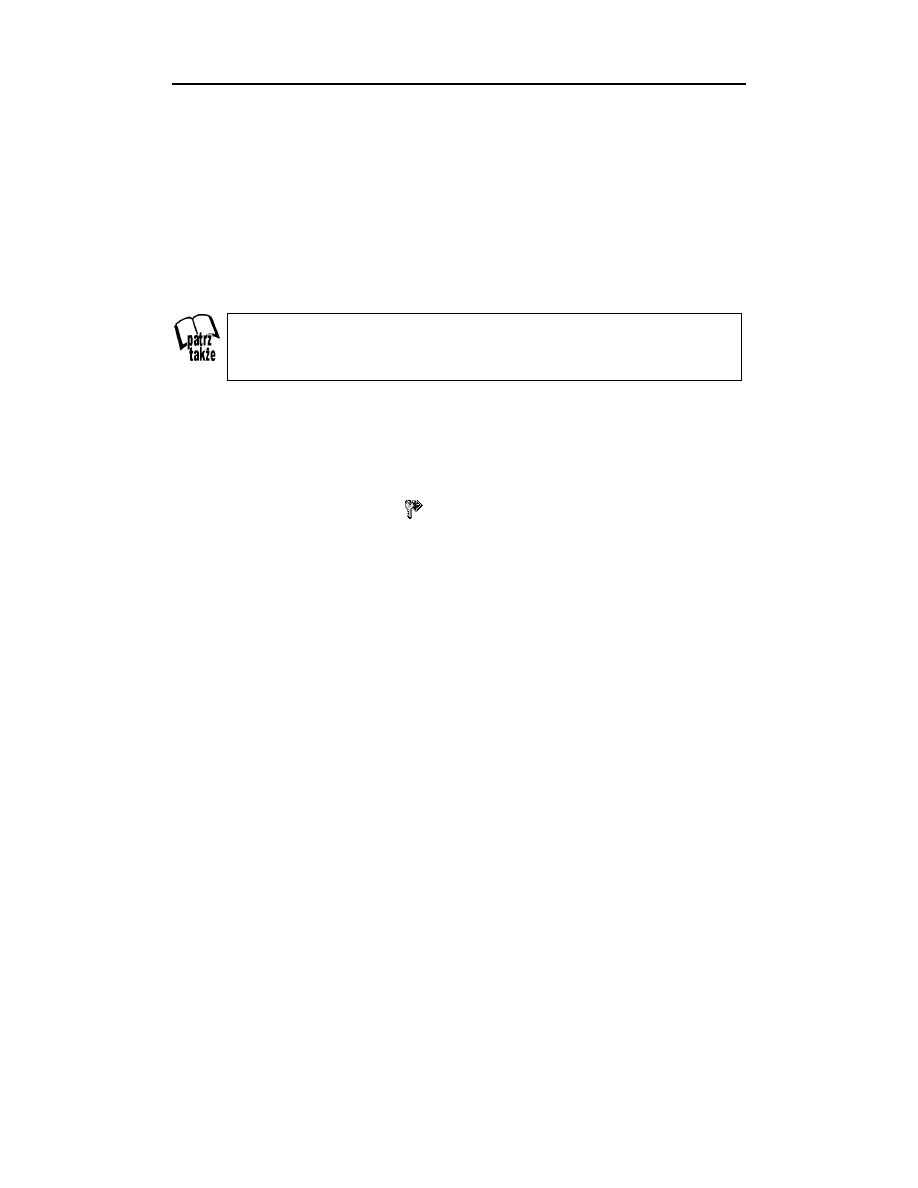
Rozdział 2.
♦ Direct Connect
65
mamy udostępniać wymaganą ilość danych i określoną liczbę otwartych wejść
oraz nie przerywać połączenia użytkownikom chcącym od nas pobierać dane.
Gdy jesteśmy zalogowani, porządku pilnują nie tylko roboty, ale i ludzie zwani ope-
ratorami.
Kim jest właściwie operator?
OP — operator, oprawca, opat. Przeróżne są nazwy wymyślane przez ludzi, opisu-
jące pilnującego porządku i dbającego o dobro użytkowników ośrodka operatora. Je-
go zadaniem jest egzekwowanie przestrzegania obowiązującego w danym ośrod-
ku regulaminu.
W każdej chwili możesz sprawdzić regulamin ośrodka, z którym się łączysz, wpi-
sując komendę
$(w zależności od skryptów ośrodka, może to też być np.
%) w głównym oknie czata.
Nie
zajmuje się on tylko gnębieniem ludzi, ale również pomocą. W każdej chwili
możemy wysłać prywatną wiadomość (ang. Private message). Po wybraniu go z listy
użytkowników (najczęściej znajdują się na samej górze listy) i kliknięciu jego pseu-
donimu prawym przyciskiem myszy, wybieramy Message. Jeżeli operator będzie do-
stępny, z pewnością udzieli odpowiedzi na wszystkie nurtujące nas pytania związane
z ośrodkiem oraz klientem DC. Operatora można rozpoznać po charakteryzującej go
ikonie, symbolizującej klucz
, w DC 2.02, pojawiają się też ikony białego klucza
z literką „A” symbolizującą stojącego najwyżej w hierarchii administratora. Bywa,
że ikoną klucza oznaczony jest tzw. BOT; można się o tym dowiedzieć po wysłaniu
do niego prywatnej wiadomości — otrzymamy wtedy automatycznie odpowiedź in-
formującą nas o tym.
Kim zatem jest Bot?
Bot jest programem, który pełni funkcję podobną do operatora. Posiada zaimplemen-
towane pewne reguły, skanuje cały ruch w ośrodku np. pod kątem spamu, fałszy-
wych, niechcianych plików oraz niewłaściwego zachowania się użytkowników (np.
wpisywanie zabronionych słów w głównym oknie czatu). Najskuteczniejszym spo-
sobem sprawowania kontroli jest wspólna praca OP-a i Bota.
Użytkownicy
Po udanym zalogowaniu się do danego ośrodka, po prawej stronie załaduje się lista
innych zalogowanych do niego użytkowników (rysunek 2.10). Każdy użytkownik
przy swoim pseudonimie ma ikonę, która umożliwia nam szybką identyfikację łącza,
jakim dysponuje (opis ikon poniżej), informację o tym, ile udostępnia danych (sha-
red), krótki opis, który, jak już wiemy, można wyłączać, e-mail oraz opis łącza. Tak
samo jak w przypadku ośrodków, możemy sortować wyświetlane informacje o użyt-
kownikach. Gdy klikniemy np. napis Shared lewym przyciskiem myszy, użytkownicy
zostaną ułożeni począwszy od tego, który najmniej udostępnia wzwyż, po drugim klik-
nięciu — odwrotnie.
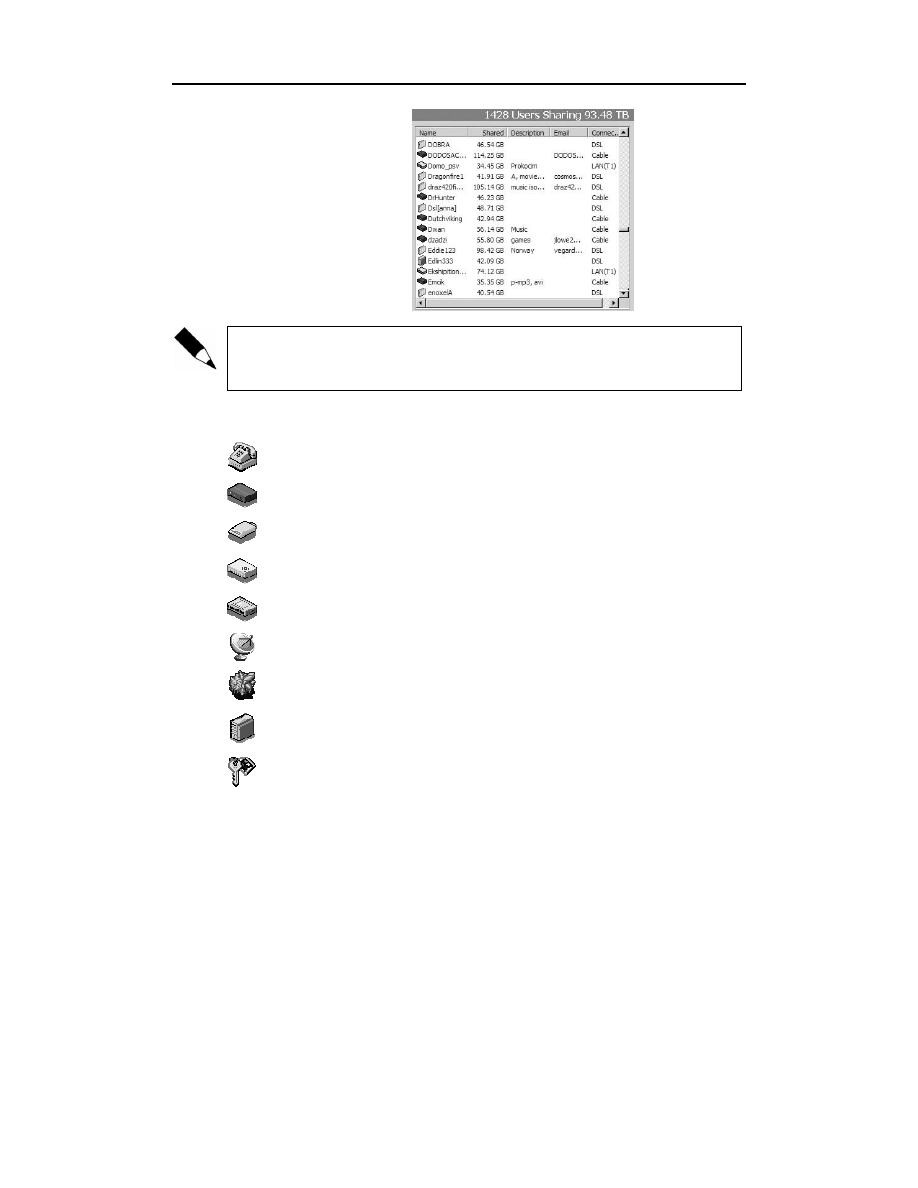
66
Część I
♦ Programy P2P
Rysunek 2.10.
Okno zawierające
listę zalogowanych
użytkowników
Wielkość wszystkich okien i zakładek w programie można dowolnie dostosowywać
(musimy kliknąć lewym przyciskiem myszy bok okna i, trzymając, dowolnie roz-
ciągać).
Co oznaczają poszczególne ikony przy pseudonimach?
— użytkownik łączący się za pomocą łącza modemowego
— użytkownik łączący się za pomocą łącza kablowego
— użytkownik łączący się za pomocą łącza SDI lub ISDN
— użytkownik łączący się poprzez sieć xDSL
— użytkownik łączący się poprzez sieć LAN
— użytkownik łączący się za pomocą łącza satelitarnego
— płonąca kula (ang. Fireball) oznacza użytkownika, od którego można
pobierać dane z prędkością 100 kb/s
— serwer plików, użytkownik, który udostępnił min. 2 GB danych, wysłał
ponad 200 MB i jest zalogowany od ponad 2 godzin
— użytkownik jest operatorem, właścicielem (ang. Owner) lub administratorem
Wyszukiwarka
Podobne podstrony:
Sieci P2P Wymiana plikow w internecie siep2p
Sieci P2P Wymiana plikow w internecie siep2p 2
Sieci P2P Wymiana plikow w internecie siep2p
Sieci P2P Wymiana plikow w internecie
Sieci P2P Wymiana plikow w internecie
P2P Wymiana plikow w internecie cwiczenia cwp2p
projekt sieci LAN z dostępem do Internetu
Najlepsze menedżery pobierania plików z Internetu
projekt sieci LAN z dostępem do Internetu
Sieci P2P
Kalkulator prędkości ściągania plików z internetu 2
Kalkulator prędkości ściągania plików z internetu
1 1 Wprowadzenie do Sieci Komputerowych Nawiązywanie połączenia z Internetemid 8855 pptx
Kalkulator prędkości ściągania plików z internetu
Kalkulator prędkości ściągania plików z internetu
Sieci komputerowe Jak działa Internet
System plików, zOthers, Systemy operacyjne i sieci komputerowe
więcej podobnych podstron